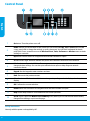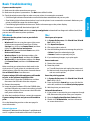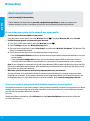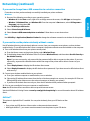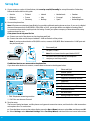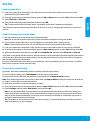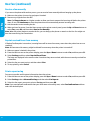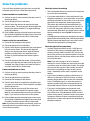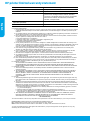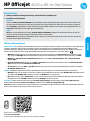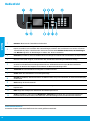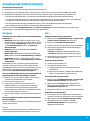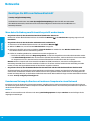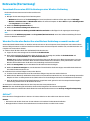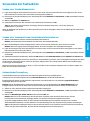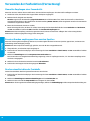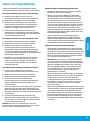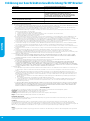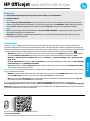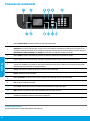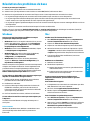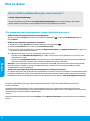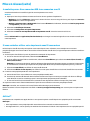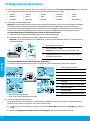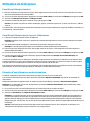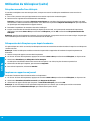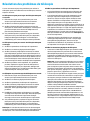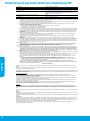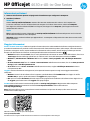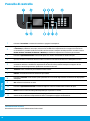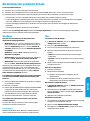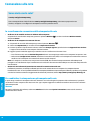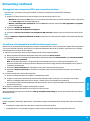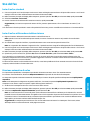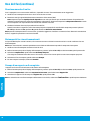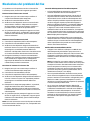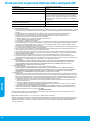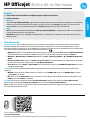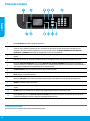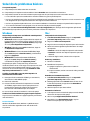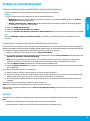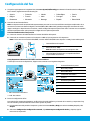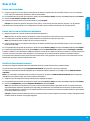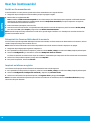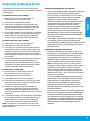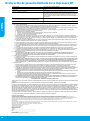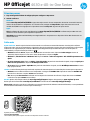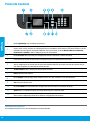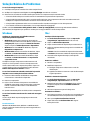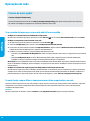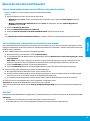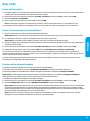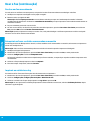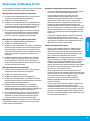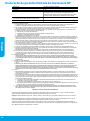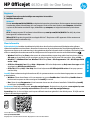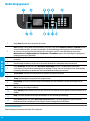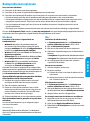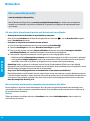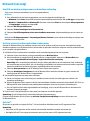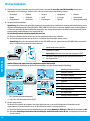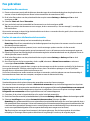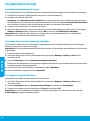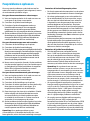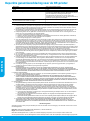La página se está cargando...
La página se está cargando...
La página se está cargando...
La página se está cargando...
La página se está cargando...
La página se está cargando...
La página se está cargando...
La página se está cargando...
La página se está cargando...
La página se está cargando...
La página se está cargando...
La página se está cargando...
La página se está cargando...
La página se está cargando...
La página se está cargando...
La página se está cargando...
La página se está cargando...
La página se está cargando...
La página se está cargando...
La página se está cargando...
La página se está cargando...
La página se está cargando...
La página se está cargando...
La página se está cargando...
La página se está cargando...
La página se está cargando...
La página se está cargando...
La página se está cargando...
La página se está cargando...
La página se está cargando...
La página se está cargando...
La página se está cargando...
La página se está cargando...
La página se está cargando...
La página se está cargando...
La página se está cargando...
La página se está cargando...
La página se está cargando...
La página se está cargando...
La página se está cargando...

HP Oicejet 4630 e-All-in-One Series
Empezar
1. Siga las ilustraciones del folleto de conguración para congurar la impresora.
2. Instale el software.
Windows®
Visite www.hp.com/ePrint/OJ4630 y siga las instrucciones que aparecerán en la pantalla. Si el equipo no está conectado
a Internet, inserte el CD de software en el equipo. Si el CD no se inicia, vaya a Equipo, haga doble clic en el icono de la
unidad CD/DVD con el logo de HP, haga doble clic en setup.exe y siga las instrucciones en la pantalla.
Apple
OS X: El último software HP está disponible en www.hp.com/ePrint/OJ4630. El software HP para Mac no está incluido en
el CD de software que venía con la impresora.
iOS y OS X: Este producto es compatible con Apple AirPrint™. La impresora y el dispositivo iOS o Mac deben estar en la
misma red local.
Más información
Ayuda electrónica: Instale la Ayuda electrónica seleccionándola en el software recomendado durante la instalación del
software. Obtenga información sobre las funciones del producto, la impresión, la resolución de problemas y el soporte.
Encuentre información sobre avisos, medio ambiente y normativa, incluyendo los avisos reglamentarios de la Unión Europea
y las declaraciones de cumplimiento en la sección Información técnica.
• Windows® 8: Haga clic con el botón derecho del ratón en una parte vacía de la pantalla Inicio, luego en Todas las aplicaciones
en la barra Aplicaciones. A continuación, haga clic en el icono con el nombre de la impresora y luego clic en Ayuda.
• Windows® 7, Windows Vista® y Windows® XP: Haga clic en Inicio > Todos los programas > HP > HP Oicejet 4630 series >
Ayuda.
• OS X Lion, Mountain Lion: Haga clic en Ayuda > Centro de ayuda. En la ventana del Visor de ayuda, haga clic en Ayuda
para todas las aplicaciones y luego haga clic en HP Oicejet 4630 series.
• OS X v10.6: Haga clic en Ayuda > Ayuda de Mac. En la ventana Visor de ayuda, elija HP Oicejet 4630 series en el menú
emergente Ayuda de Mac.
Léame: Contiene información de ayuda de HP, los requisitos del sistema operativo y las actualizaciones recientes de la
impresora.
• Windows: Inserte el CD de software de HP en el equipo y vaya a ReadMe.chm. Haga clic en ReadMe.chm para abrirlo
y elija Léame en su idioma.
• Mac: Abra la carpeta Documentos que se encuentra en el nivel superior del instalador de software. Haga doble clic en
Léame y seleccione Léame en su idioma.
En la Web: Información y ayuda adicionales: www.hp.com/support. Registro de la impresora: www.register.hp.com.
Declaración de conformidad: www.hp.eu/certicates. Uso de la tinta: www.hp.com/go/inkusage.
Nota: La tinta de los cartuchos se utiliza de muchas maneras durante el proceso de impresión y quedan restos de tinta en el
cartucho, después de haberlo usado.
Eche un vistazo para aprender más sobre su impresora.
www.hp.com/eu/m/OJ4632
Puede que tenga que pagar las tarifas estándares para datos. Puede que no esté disponible en todos los idiomas.
Español

42
Panel de control
1
Botón Encender: Enciende o apaga la impresora.
2
Inicio: Le devuelve a la pantalla Inicio, donde puede acceder al menú Copia, Fax o Escaneo para hacer una copia,
enviar un fax o cambiar los ajustes de fax, o escanear un documento. Puede comprobar los niveles de tinta
estimados, imprimir Formularios Rápidos, así como acceder al menú de Directa Inalámbrica, Herramientas,
Preferencia o Inalámbrica para jar la conguración o usar las herramientas.
3
Botón de desplazamiento hacia arriba: Utilice este botón para navegar por los menús y seleccionar el número de
copias.
4
Indicador de estado de conexión inalámbrica: Indica si la impresora tiene una conexión inalámbrica a la red.
5
Botón de Conexión inalámbrica: Abra el menú Resumen de conexión inalámbrica, donde puede comprobar el
estado inalámbrico y cambiar los ajustes inalámbricos. También puede imprimir un informe de prueba inalámbrica,
que le ayude a diagnosticar los problemas de la conexión de red.
6
Teclado numérico: Utilice el teclado para introducir números y texto.
7
Atrás: Vuelve a la pantalla anterior.
8
Botón de selección: La función de este botón cambia según lo que aparezca en la pantalla de la impresora.
9
Aceptar: Conrma la selección actual.
10
Botón de desplazamiento hacia abajo: Utilice este botón para navegar por los menús y seleccionar el número de
copias.
11
Ayuda: Muestra el contenido de la ayuda si hay alguna disponible para la operación actual.
12
Botón ePrint: Abre el menú Resumen de Servicios Web, donde puede comprobar los detalles del estado ePrint,
cambiar la conguración ePrint o imprimir una página de información.
Información de seguridad
Utilícese sólo con el cable de alimentación suministrado por HP.
Español

43
MacWindows
Solución de problemas básicos
Si no puede imprimir:
1. Compruebe que los cables estén bien conectados.
2. Compruebe que la impresora esté encendida. El botón Encender estará encendido con luz blanca.
3. Compruebe el estado de conexión inalámbrica para asegurarse de que la impresora esté conectada a una red.
• La luz azul indica que se ha establecido la conexión inalámbrica y que se puede imprimir.
• Una luz con parpadeo lento indica que la función inalámbrica está encendida, pero que la impresora no está conectada a una
red. Asegúrese de que la impresora esté dentro del rango de la señal inalámbrica.
• Una luz con parpadeo rápido indica error en la conexión inalámbrica. Consulte el mensaje en la pantalla de la impresora.
• Si la conexión inalámbrica está apagada, la luz de conexión inalámbrica estará apagada.
Visite el sitio web Herramientas de Diagnóstico HP en www.hp.com/go/tools para descargar de forma gratuita aplicaciones
(herramientas) que puede usar para solucionar problemas comunes de la impresora.
Compruebe que la impresora esté denida como dispositivo
de impresión predeterminado:
• Windows 8: Señale o toque la esquina derecha superior de
la pantalla para abrir la barra Accesos, haga clic en el icono
Ajustes, haga clic o toque el Panel de control y luego haga
clic o toque Ver dispositivos e impresoras.
• Windows 7: Desde el menú Inicio de Windows, haga clic
en Dispositivos e impresoras.
• Windows Vista: En la barra de tareas de Windows, haga
clic en Inicio, después en Panel de control y, a continuación,
haga clic en Impresora.
• Windows XP: En la barra de tareas de Windows,
haga clic en Inicio, después en Panel de control y,
a continuación, haga clic en Impresoras y faxes.
Compruebe que junto a la impresora hay una marca de
vericación dentro de un círculo negro. Si la impresora no está
seleccionada como predeterminada, haga clic con el botón
derecho en el icono de la impresora y elija Establecer como
impresora predeterminada en el menú.
Compruebe la cola de impresión:
1. En Preferencias del sistema, haga clic en Impresión
y Escaneo (Impresión y Fax en OS X v10.6).
2. Haga clic en Abrir cola de impresión.
3. Haga clic sobre un trabajo de impresión para seleccionarlo.
4. Utilice los botones siguientes para administrar el trabajo
de impresión:
• Eliminar: cancela el trabajo de impresión seleccionado.
• Reanudar: continúa un trabajo de impresión que se ha
detenido.
5. Si ha hecho algún cambio, intente volver a imprimir.
Reiniciar y restablecer:
1. Reinicie el ordenador.
2. Restablezca la impresora.
a. Apague la impresora y desconecte el cable de
alimentación.
b. Espere un minuto, vuelva a conectar el cable y encienda
la impresora.
Reconocimientos
Windows XP, Windows Vista, Windows 7 y Windows 8 son
marcas comerciales registradas en EE.UU. de Microsoft
Corporation.
Si utiliza un cable USB y sigue sin poder imprimir o la
instalación del software falla:
1. Extraiga el CD de la unidad de CD/DVD y, a continuación,
desconecte el cable USB del equipo.
2. Reinicie el ordenador.
3. Inserte el CD del software de la impresora en la unidad
de CD/DVD y siga las instrucciones que aparecerán en
la pantalla para instalar el software de la impresora.
No conecte el cable USB hasta que se le indique.
4. Una vez haya acabado la instalación, reinicie el equipo.
Si utiliza la conexión inalámbrica y sigue sin poder imprimir:
Vaya a la sección de Redes en la página siguiente para obtener
más información.
Desinstalar el software:
1. Si la impresora está conectada al equipo a través de USB,
desconecte la impresora del equipo.
2. Abra la carpeta Applications/Hewlett-Packard.
3. Haga doble clic en Desinstalador de HP y siga las
instrucciones que aparecen en pantalla.
Restablecer el sistema de impresión:
1. En Preferencias del sistema, haga clic en Impresión
y Escaneo (Impresión y Fax en OS X v10.6).
2. Mantenga pulsada la tecla Control mientras hace clic en
la lista de la izquierda y luego seleccione Restablecer
sistema de impresión.
3. Añada la impresora que desea utilizar.
Español

44
Trabajo en red
¿Necesita ayuda con el trabajo en red?
www.hp.com/go/wirelessprinting
El Centro de Impresión Inalámbrica HP en www.hp.com/go/wirelessprinting le ayudará a preparar la red
inalámbrica, congurar o recongurar su impresora y solucionar problemas del trabajo en red.
Si la conexión de la impresora a la red falló
• Conrme que la impresora tiene activada la función inalámbrica.
En el panel de control de la impresora, pulse el botón Conex. Inalámbrica (
), si muestra Conexión inalámbrica
desactivada, seleccione Activar.
• Compruebe que la impresora esté conectada a la red.
1. Desde el panel de control de la impresora, pulse el botón Conex. Inalámbrica (
).
2. Seleccione Conguración para acceder al menú Conguración inalámbrica.
3. Pulse el botón de la echa hacia abajo, seleccione Informe de impresión y, a continuación, seleccione Informe de prueba
de conexión inalámbrica. El Informe de Prueba Inalámbrica se imprime automáticamente.
4. Consulte la parte superior del informe para ver si algo ha fallado durante la prueba.
– Consulte la sección Resultado del Diagnóstico para ver todas las pruebas realizadas y si la impresora las ha pasado o no.
– En la sección Conguración Actual, busque el Nombre de red (SSID) al que está conectada actualmente su impresora.
Compruebe que la impresora esté conectada a la misma red que su equipo.
Nota: Si la impresora está conectada a una Red Privada Virtual (VPN), desconéctela de forma temporal antes de continuar
con la instalación. Luego de la instalación, debe desconectar la impresora de la VPN para acceder a ella a través de la red
doméstica.
• Asegúrese de que ningún software de seguridad esté bloqueando la comunicación con la red.
El software de seguridad, como el cortafuegos, puede bloquear la comunicación entre su equipo y la impresora, cuando se
instala en una red. Si no se encuentra la impresora, desactive el cortafuegos de forma temporal y verique si el problema
desaparece. Para obtener más ayuda y consejos sobre software de seguridad, visite:
www.hp.com/go/wpc-rewall_es-es.
Si desea compartir la impresora con varios equipos en la red
Primero, instale la impresora en la red doméstica. Después de que haya conectado correctamente la impresora a la red doméstica,
puede compartirla con otros equipos en la misma red. Por cada equipo adicional solo deberá instalar el software de la impresora HP.
Windows
Durante la instalación del software, seleccione Conex. Inalámbrica en la pantalla Opciones de Conexión y siga las instrucciones
que aparecerán en la pantalla.
Español

45
Si desea usar la impresora de forma inalámbrica sin un router
Use la conexión directa inalámbrica HP para imprimir de forma inalámbrica sin un router desde su equipo, teléfono inteligente o
dispositivo inalámbrico. Para utilizar Directa inalámbrica de HP desde un equipo, el software de la impresora debe estar instalado en él.
1. Encienda la opción Directa inalámbrica de HP desde el panel de control de la impresora:
a. Desde la pantalla Inicio de la impresora, seleccione Directa Inalámbrica.
b. Si la pantalla muestra que Directa Inalámbrica HP está desactivada, seleccione Directa Inalámbrica y después seleccione
Activada con Seguridad o Activada sin Seguridad.
Nota: Si activa la seguridad, solo los usuarios con contraseña podrán conectarse con esta impresora. Si desactiva la
seguridad, cualquiera con un dispositivo inalámbrico dentro del radio de la impresora podrá conectarse a esta.
c. Seleccione Mostrar nombre para visualizar el nombre de directa inalámbrica HP.
d. Seleccione Mostrar contraseña para visualizar la contraseña de directa inalámbrica HP si ha activado directa inalámbrica
HP con seguridad.
2. Conecte su dispositivo inalámbrico a la impresora:
a. Desde el equipo o dispositivo móvil inalámbrico, active la conexión inalámbrica.
b. Seleccione el nombre de directa inalámbrica HP de la lista de redes inalámbricas para conectar, por ejemplo: HP-Print-xx-
Oicejet 4630 series (xx representan los caracteres únicos que identican a su impresora).
c. Si tiene activada la seguridad de directa inalámbrica HP, escriba la contraseña de directa inalámbrica HP cuando le sea
solicitado.
3. Imprima de forma normal desde el ordenador o dispositivo móvil.
Nota: Una conexión directa inalámbrica HP no proporciona acceso a Internet.
Visite el Centro de Impresión Inalámbrica HP en www.hp.com/go/wirelessprinting para obtener más información sobre directa
inalámbrica HP.
Si desea cambiar de una conexión USB a una conexión inalámbrica
Primero, asegúrese de que ya ha instalado el software de la impresora correctamente.
Windows
1. Lleve a cabo uno de los pasos siguientes en función del sistema operativo:
• Windows 8: Haga clic con el botón derecho del ratón en una parte vacía de la pantalla Inicio, luego clic en Todas las
aplicaciones de la barra de aplicaciones.
• Windows 7, Windows Vista, y Windows XP: Desde el menú de inicio del ordenador, seleccione Todos los programas
o Programas y, a continuación, seleccione HP.
2. Seleccione HP Oicejet 4630 series.
3. Seleccione Conguración de impresora y software.
4. Seleccione Convertir una impresora conectada con USB a inalámbrica. Siga las instrucciones que aparecen en la pantalla.
Mac
Utilice la Utilidad HP en Aplicaciones/Hewlett-Packard para cambiar la conexión del software a inalámbrica para esta
impresora.
Trabajo en red (continuación)
AirPrint™
Esta impresora es compatible con Apple AirPrint™. Puede imprimir de forma inalámbrica desde su dispositivo iOS o Mac.
Nota:
• La impresora y el dispositivo iOS o Mac deben estar en la misma red inalámbrica.
• Con Apple AirPrint™, puede escanear documentos desde la impresora al dispositivo iOS.
Español

46
Conguración del fax
1. Si su país o región aparece en la siguiente lista, visite www.hp.com/uk/faxcong para obtener información sobre la conguración.
De lo contrario, siga las instrucciones de esta guía.
• Austria
• Bélgica
• Dinamarca
• Finlandia
• Francia
• Alemania
• Irlanda
• Italia
• Noruega
• Países Bajos
• Portugal
• España
• Suecia
• Suiza
• Reino Unido
2. Conexión de una línea telefónica.
Nota: Las impresoras HP están diseñadas expresamente para usar los servicios telefónicos analógicos tradicionales. Si se
encuentra en un entorno telefónico digital (como DSL/ADSL, PBX, ISDN o FoIP), puede que tenga que usar ltros de modo
digital a analógico o dispositivos de conversión, cuando congure la impresora para enviar faxes. Contacte con su compañía
telefónica para determinar qué opciones de conguración son óptimas para usted.
Si la línea telefónica solo se usa para fax
a. Conecte un extremo del cable telefónico a la toma de teléfono de la pared.
b. Conecte el otro extremo al puerto con la etiqueta 1-LINE en la parte posterior de la impresora.
Nota: Si se ha suscrito a un servicio DSL/ADSL, conecte un ltro DSL/ADSL entre el puerto 1-LINE y la entrada de pared.
3. Probar la conguración de fax.
La prueba de fax comprueba el hardware, verica el tipo de cable telefónico y el estado de la conexión y comprueba si hay
tono de llamada y una línea telefónica activa. Para ejecutar la prueba:
a. En la pantalla Inicio del panel de la impresora, pulse los botones Arriba y Abajo para seleccionar Fax y después pulse
Aceptar.
b. Seleccione Conguración, Conguración avanzada, elija Asistente para conguración de fax y, después, siga las
instrucciones en pantalla.
1
Toma telefónica de la pared
2
Puerto de fax (1-LINE)
Nota: No inserte en el puerto con la etiqueta 2-EXT.
3
Filtro DSL/ADSL (facilitado por la compañía telefónica
o el proveedor de servicios)
Si hay dispositivos adicionales conectados a la línea telefónica
Si tiene que conectar otros dispositivos, hágalo como se muestra en el siguiente diagrama:
1
Toma telefónica de la pared
2
Bifurcador paralelo
3
Módem DSL/ADSL
4
Contestador automático
5
Teléfono
6
Enchufe de pared ISDN
7
Adaptador de terminal o router ISDN
8
Módem de banda ancha
9
Filtro DSL/ADSL
10
Adaptador de teléfono analógico
* TAM: Contestador automático
** FoIP: Fax sobre IP
Español

47
Enviar un fax estándar
1. Cargue el original con la cara impresa hacia abajo en la esquina frontal derecha del cristal del escáner o con la cara impresa
hacia arriba en el alimentador automático de documentos (ADF).
2. En la pantalla Inicio del panel de la impresora, pulse los botones Arriba y Abajo para seleccionar Fax y después pulse Aceptar.
3. Seleccione Fax en blanco y negro o Fax en color.
4. Introduzca el número de fax en el teclado numérico y pulse Aceptar.
Consejo: Para añadir una pausa en el número de fax, pulse * varias veces hasta que aparezca un guión (-) en la pantalla.
Si el destinatario tiene problemas con la calidad del fax enviado, intente cambiar la resolución o el contraste del fax.
Usar el fax
Enviar un fax con un teléfono de extensión
1. Marque el número en el teclado numérico del teléfono de extensión.
Nota: No utilice el teclado numérico del panel de control de la impresora cuando envíe un fax con este método.
2. Si el destinatario responde al teléfono, puede entablar una conversación antes de enviar el fax.
Nota: Si la llamada la recibe el equipo de fax, oirá los tonos del fax.
3. Cargue el original con la cara impresa hacia abajo en la esquina frontal derecha del cristal del escáner o con la cara impresa
hacia arriba en el ADF.
4. En la pantalla Inicio del panel de la impresora, pulse los botones Arriba y Abajo para seleccionar Fax y después pulse Aceptar.
5. Cuando esté preparado para enviar el fax, pulse Aceptar, seleccione Enviar nuevo fax y después seleccione Fax Negro o Fax Color.
Si estaba al teléfono con el destinatario, pídale que empiece a recibir el fax cuando escuche los tonos del fax. Cuando la impresora
comience a enviar el fax, puede colgar el teléfono o no. Puede que no escuche tonos de fax durante la transmisión del fax.
Para obtener más información sobre otras formas de enviar faxes, como programar un fax para que se envíe más tarde o enviar
faxes desde un equipo, consulte la Ayuda electrónica.
Recibir un fax automáticamente
La impresora responde automáticamente las llamadas entrantes y recibe faxes de forma predeterminada.
Para recibir faxes manualmente, apague Respuesta Automática en el panel de control de la impresora.
La impresora responderá las llamadas después de la cantidad de timbres estipulada en la conguración de Timbres antes de
responder.
Nota: Si un contestador automático está conectado a la impresora, el ajuste de Timbres antes de responder para la impresora
debe jarse en un número mayor que el del contestador automático.
1. Asegúrese de que la impresora esté encendida y de que haya papel cargado.
2. En la pantalla Inicio del panel de la impresora, pulse los botones Arriba y Abajo para seleccionar Fax y después pulse Aceptar.
3. Seleccione Conguración y después Respuesta Automática y después Activar.
Nota: Si se ha suscrito a un servicio de correo de voz en la misma línea telefónica que usará para fax, no podrá recibir faxes
automáticamente. Debe estar preparado para responder personalmente a las llamadas de fax entrantes. (Si desea recibir los
faxes automáticamente, contacte con su compañía telefónica para suscribirse a un servicio de timbre distintivo o para adquirir
otra línea de teléfono para el fax.)
Consejo: La impresora puede almacenar faxes en su memoria interna. Para reimprimir estos faxes, consulte “Reimprimir faxes
recibidos desde la memoria” en la página siguiente.
Español

48
Usar fax (continuación)
Recibir un fax manualmente
Si está al teléfono con otra persona, puede recibir faxes manualmente sin colgar el teléfono.
1. Asegúrese de que la impresora esté encendida y de que haya papel cargado.
2. Retire todos los originales del ADF.
Nota: Establezca Timbres antes de responder en un número mayor para darle tiempo para responder a la llamada entrante
antes de que lo haga la impresora. También puede desactivar Respuesta Automática para que la impresora no responda
automáticamente a las llamadas entrantes.
3. Pida al remitente que empiece a enviar el fax.
4. Cuando escuche los tonos de fax, en la pantalla Inicio del panel de control de la impresora, pulse los botones Arriba y Abajo
para seleccionar Fax, pulse Aceptar y luego seleccione Recibir Fax Manualmente.
Nota: Cuando la impresora haya comenzado a recibir el fax, puede colgar el teléfono o no. Puede que no escuche tonos de fax
durante la transmisión del fax.
Reimprimir los faxes recibidos desde la memoria
Si la función de Copia de seguridad de Recepción de Fax está activada, los faxes entrantes se almacenarán en la memoria, incluso
cuando la impresora tenga una condición de error.
Nota: Todos los faxes almacenados en la memoria pueden borrarse de la memoria cuando la impresora se apague.
1. Asegúrese de que haya papel cargado en la impresora.
2. En la pantalla Inicio del panel de la impresora, pulse los botones Arriba y Abajo para seleccionar Fax y después pulse Aceptar.
3. Seleccione Conguración y, a continuación, seleccione Reimprimir faxes en memoria.
Los faxes se muestran en orden inverso al que se recibieron, comenzando por la impresión del fax recibido más recientemente.
4. Seleccione el fax que desea imprimir y luego seleccione Imprimir.
5. Para parar la impresión, seleccione Cancelar.
Imprimir un informe o registro
Los informes de fax proporcionan información del sistema útil acerca de la impresora.
1. En la pantalla Inicio del panel de la impresora, pulse los botones Arriba y Abajo para seleccionar Fax y después pulse Aceptar.
2. Seleccione Conguración, Conguración avanzada y, después, elija Informes de fax.
3. Seleccione el informe de fax que desea imprimir o el Registro de Fax y luego pulse Aceptar.
Nota: Si necesita conrmación impresa de que sus faxes se recibieron correctamente, seleccione Conrmación de Fax y luego
selecciones la opción deseada.
Español

49
Compruebe los ajustes de fax de la impresora
• La función de Respuesta Automática está activada para
que la impresora reciba faxes automáticamente.
• Si se ha suscrito a un servicio de correo de voz de la
compañía telefónica o del proveedor de servicios,
asegúrese de que la función Timbres antes de
responder en la impresora esté establecida de forma
que sean más que los del contestador automático
del teléfono. La impresora supervisará la línea
y decidirá si una llamada entrante es una llamada
normal de teléfono o de fax. Si es una llamada
de fax, la impresora iniciará una conexión de fax
automáticamente. De lo contrario, puede que tenga
que recibir el fax manualmente seleccionando
Fax en
el panel de la impresora.
• Si se asignan varios números de teléfono a la misma
línea telefónica física y la línea es compartida por
varios dispositivos, asegúrese de que la impresora esté
establecida en el ajuste de timbre distintivo correcto
para recibir faxes.
Compruebe las conexiones físicas del fax
• Conecte el cable telefónico del puerto 1-LINE, en la
parte posterior de la impresora, a la entrada de pared
y conecte un cable telefónico del puerto 2-EXT, en
la parte posterior de la impresora, a un teléfono de
extensión. Desde el teléfono de extensión, llame al
número de teléfono que no podía recibir los faxes.
Nota: Si intentaba enviar un fax a un número externo,
asegúrese de incluir cualquier código de acceso o número
requeridos antes de introducir el número. Puede que
también tenga que añadir una pausa en el número para
evitar que la impresora marque demasiado rápido; para
añadir una pausa, pulse * varias veces hasta que aparezca
un guión (-) en la pantalla.
• Si no puede realizar llamadas salientes porque no se
detecta ningún tono de llamada o la línea es ruidosa,
intente utilizar otro cable telefónico en lugar del
conectado al puerto del teléfono 1-LINE o cambie
la impresora a otra ubicación que tenga una línea
telefónica separada (si es posible) y compruebe si hay
problemas similares.
• Si se encuentra en un entorno de teléfono digital (como
FoIP, fax a través de VoIP), reduzca la velocidad del fax
y desactive la Modulación del Código de Error (ECM)
en el panel de control de la impresora. Si es necesario,
contacte con su compañía telefónica para descubrir si
hay problemas con la línea de teléfono o para obtener
más información sobre las capacidades de la red
telefónica.
Solucionar problemas de fax
Si sigue teniendo problemas para usar el fax después de
haber completado la prueba del fax correctamente, realice los
siguientes pasos:
No puedo enviar faxes, pero sí recibirlos
1. Haga una copia o un escaneo para vericar el
funcionamiento correcto de la impresora.
2. Compruebe las conexiones físicas del fax.
3. Compruebe si otros dispositivos de fax pueden enviar
al mismo número de teléfono. El dispositivo de fax del
destinatario puede que haya bloqueado su número de
teléfono o puede que tenga problemas técnicos.
4. Si el problema continúa, imprima el informe de prueba del
fax y el registro de faxes (y, si está disponible, el informe
de ID de llamadas y el informe de Faxes no deseados)
y luego contacte con HP para obtener más asistencia.
No puedo recibir faxes, pero sí enviarlos
1. Compruebe los ajustes de fax de la impresora.
2. Compruebe las conexiones físicas del fax.
3. Compruebe si otros dispositivos conectados a la misma
línea telefónica pueden recibir faxes. Puede que la línea
telefónica esté defectuosa o que el dispositivo de fax del
remitente tenga problemas para enviar faxes. También
debería comprobar si ha bloqueado el número de teléfono
del remitente.
4. Compruebe el problema con el remitente. Si el problema
continúa, imprima el informe de prueba del fax y el
registro de faxes (y, si está disponible, el informe de ID
de llamadas y el informe de Faxes no deseados) y luego
contacte con HP para obtener más asistencia.
No puedo enviar ni recibir faxes
1. Haga una copia o un escaneo para vericar el
funcionamiento correcto de la impresora.
2. Compruebe las conexiones físicas del fax.
3. Compruebe los ajustes de fax de la impresora.
4. Compruebe si otros dispositivos conectados a esta línea
telefónica pueden enviar y recibir faxes. Puede que haya
un problema con la línea telefónica.
5. Restablezca la impresora apagando la impresora y,
si es posible, el conmutador principal de la fuente de
alimentación. Espere unos segundos antes de volver a
encender la alimentación. Intente enviar o recibir un fax en
la impresora.
6. Si el problema continúa, imprima el informe de prueba del
fax y el registro de faxes (y, si está disponible, el informe
de ID de llamadas y el informe de Faxes no deseados)
y luego contacte con HP para obtener más asistencia.
Nota: Si se ha suscrito a un servicio de correo de voz en la
misma línea telefónica que usará para fax, tendrá que recibir
faxes manualmente.
Español

50
Declaración de garantía limitada de la impresora HP
A.
Alcance de la garantía limitada
1. Hewlett-Packard (HP) garantiza al usuario final que el producto de HP especificado no tendrá defectos de materiales ni mano de obra por el
periodo anteriormente indicado, cuya duración empieza el día de la compra por parte del cliente.
2. Para los productos de software, la garantía limitada de HP se aplica únicamente a la incapacidad del programa para ejecutar las instrucciones.
HP no garantiza que el funcionamiento de los productos se interrumpa o no contenga errores.
3. La garantía limitada de HP abarca sólo los defectos que se originen como consecuencia del uso normal del producto, y no cubre otros
problemas, incluyendo los originados como consecuencia de:
a. Mantenimiento o modificación indebidos;
b. Software, soportes de impresión, piezas o consumibles que HP no proporcione o no admita;
c. Uso que no se ajuste a las especificaciones del producto;
d. Modificación o uso incorrecto no autorizados.
4. Para los productos de impresoras de HP, el uso de un cartucho que no sea de HP o de un cartucho recargado no afecta ni a la garantía del
cliente ni a cualquier otro contrato de asistencia de HP con el cliente. No obstante, si el error o el desperfecto en la impresora se atribuye al uso
de un cartucho que no sea de HP, un cartucho recargado o un cartucho de tinta caducado, HP cobrará aparte el tiempo y los materiales de
servicio para dicho error o desperfecto.
5. Si durante la vigencia de la garantía aplicable, HP recibe un aviso de que cualquier producto presenta un defecto cubierto por la garantía, HP
reparará o sustituirá el producto defectuoso como considere conveniente.
6. Si HP no logra reparar o sustituir, según corresponda, un producto defectuoso que esté cubierto por la garantía, HP reembolsará al cliente el
precio de compra del producto, dentro de un plazo razonable tras recibir la notificación del defecto.
7. HP no tendrá obligación alguna de reparar, sustituir o reembolsar el precio del producto defectuoso hasta que el cliente lo haya devuelto a HP.
8. Los productos de sustitución pueden ser nuevos o seminuevos, siempre que sus prestaciones sean iguales o mayores que las del producto
sustituido.
9. Los productos HP podrían incluir piezas, componentes o materiales refabricados equivalentes a los nuevos en cuanto al rendimiento.
10. La Declaración de garantía limitada de HP es válida en cualquier país en que los productos HP cubiertos sean distribuidos por HP. Es posible
que existan contratos disponibles para servicios de garantía adicionales, como el servicio in situ, en cualquier suministrador de servicios
autorizado por HP, en aquellos países donde HP o un importador autorizado distribuyan el producto.
B.
Limitaciones de la garantía
HASTA DONDE LO PERMITAN LAS LEYES LOCALES, NI HP NI SUS TERCEROS PROVEEDORES OTORGAN NINGUNA OTRA
GARANTÍA O CONDICIÓN DE NINGÚN TIPO, YA SEAN GARANTÍAS O CONDICIONES DE COMERCIABILIDAD EXPRESAS O
IMPLÍCITAS, CALIDAD SATISFACTORIA E IDONEIDAD PARA UN FIN DETERMINADO.
C.
Limitaciones de responsabilidad
1. Hasta donde lo permitan las leyes locales, los recursos indicados en esta Declaración de garantía son los únicos y exclusivos recursos de los
que dispone el cliente.
2. HASTA EL PUNTO PERMITIDO POR LA LEY LOCAL, EXCEPTO PARA LAS OBLIGACIONES EXPUESTAS ESPECÍFICAMENTE EN ESTA
DECLARACIÓN DE GARANTÍA, EN NINGÚN CASO HP O SUS PROVEEDORES SERÁN RESPONSABLES DE LOS DAÑOS DIRECTOS,
INDIRECTOS, ESPECIALES, INCIDENTALES O CONSECUENCIALES, YA ESTÉ BASADO EN CONTRATO, RESPONSABILIDAD
EXTRACONTRACTUAL O CUALQUIER OTRA TEORÍA LEGAL, Y AUNQUE SE HAYA AVISADO DE LA POSIBILIDAD DE TALES DAÑOS.
D.
Legislación local
1. Esta Declaración de garantía confiere derechos legales específicos al cliente. El cliente podría también gozar de otros derechos que varían
según el estado (en Estados Unidos), la provincia (en Canadá), o la entidad gubernamental en cualquier otro país del mundo.
2. Hasta donde se establezca que esta Declaración de garantía contraviene las leyes locales, dicha Declaración de garantía se considerará
modificada para acatar tales leyes locales. Bajo dichas leyes locales, puede que algunas de las declinaciones de responsabilidad y limitaciones
estipuladas en esta Declaración de garantía no se apliquen al cliente. Por ejemplo, algunos estados en Estados Unidos, así como ciertas
entidades gubernamentales en el exterior de Estados Unidos (incluidas las provincias de Canadá) pueden:
a. Evitar que las renuncias y limitaciones de esta Declaración de garantía limiten los derechos estatutarios del cliente (po
r ejemplo, en el Reino
Unido);
b. Restringir de otro modo la capacidad de un fabricante de aumentar dichas renuncias o limitaciones; u
c. Ofrecer al usuario derechos adicionales de garantía, especificar la duración de las garantías implícitas a las que no puede renunciar el
fabricante o permitir limitaciones en la duración de las garantías implícitas.
3. LOS TÉRMINOS ENUNCIADOS EN ESTA DECLARACIÓN DE GARANTÍA, SALVO HASTA DONDE LO PERMITA LA LEY, NO EXCLUYEN,
RESTRINGEN NI MODIFICAN LOS DERECHOS ESTATUTARIOS OBLIGATORIOS PERTINENTES A LA VENTA DE PRODUCTOS HP A
DICHOS CLIENTES, SINO QUE SON ADICIONALES A LOS MISMOS.
Información sobre la Garantía Limitada del Fabricante HP
Adjunto puede encontrar el nombre y dirección de las entidades HP
que ofrecen la Garantía Limitada de HP (garantía comercial adicional del fabricante)
en su país
.
España
: Hewlett-Packard Española S.L.U. C/ Vicente Aleixandre 1 Parque Empresarial Madrid - Las Rozas, E-28232 Madrid
La garantía comercial adicional de HP
(Garantía Limitada de HP) no afecta a los derechos que usted, como consumidor, pueda tener frente al vendedor
por la falta de conformidad del producto con el contrato de compraventa. Dichos derechos son independientes y compatibles con
la garantía comercial
adicional de HP
y no quedan afectados por ésta. De conformidad con los mismos, si durante un plazo de dos años desde la entrega del producto
aparece alguna falta de conformidad existente en el momento de la entrega, el consumidor y usuario tiene derecho a exigir al ve
ndedor la reparación del
producto, su sustitución, la rebaja del precio o la resolución del contrato de acuerdo con lo previsto en el
Título V del Real Decreto Legislativo 1/2007.
Salvo prueba que demuestre lo contrario, se presumirá que las faltas de conformidad que se manifiesten en los seis meses poster
iores a la entrega del
producto ya existían cuando el producto se entregó.
Únicamente cuando al consumidor y usuario le resulte imposible o le suponga una carga excesiva dirigirse al vendedor por la fa
lta de conformidad con
el contrato, podrá reclamar directamente al fabricante con el fin de obtener la sustitución o reparación.
Producto HP Duración de la garantía limitada
Medio de almacenamiento del software 90 días
Impresora 1 año
Cartuchos de tinta o impresión La garantía es válida hasta que se agote la tinta HP o hasta que se
alcance la fecha de “fin de garantía” indicada en el cartucho, cualquiera de
los hechos que se produzca en primer lugar. Esta garantía no cubrirá los
productos de tinta HP que se hayan rellenado o manipulado, se hayan
vuelto a limpiar, se hayan utilizado incorrectamente o se haya alterado su
composición.
Cabezales de impresión (sólo se aplica a productos 1 año
con cabezales de impresión que el cliente puede sustituir)
Accesorios 1 año, a no ser que se especifique otro dato
Información válida para México
La presente garantía cubre únicamente aquellos defectos que surgiesen como resultado del uso normal del producto y no por aquel
los que resultasen:
Cuando el producto se hubiese utilizado en condiciones distintas a las normales; cuando el producto no hubiese sido operado de
acuerdo con el instructivo de uso que se le
acompaña; cuando el producto hubiese sido alterado o reparado por personas no autorizadas por el fabricante nacional, importado
r o comercializador responsable respectivo. Los
gastos de transportación generados en lugares dentro de la red de servicios de HP
en la República Mexicana para dar cumplimiento a esta garantía serán cubiertos por
Hewlett-Packard. Los gastos de transportación para llevar el producto al lugar donde se aplicará la garantía, serán cubiertos
por el cliente.
Procedimiento:
Para hacer válida su garantía solo se deberá comunicar al Centro de
Asistencia Telefónica de HP (Teléfonos: 1800-88-8588 o para la Ciudad de Mexico 55-5258-9922) y seguir las
instrucciones de un representante, quien le indicará el procedimiento a segui
r.
Importador y venta de piezas, componentes, refacciones, consumibles y accesorios
:
Hewlett-Packard de México, S. de R.L. de C.
V.
Prolongación Reforma No. 700
Delegación Álvaro Obregón
Col. Lomas de Sta. Fé
México, D.
F. CP 01210
Producto:_____________________________________________
Modelo:______________________________________________
Marca:_______________________________________________
Fecha de Compra:__________________________________________
Sello del establecimiento donde fue adquirido:
Español
La página se está cargando...
La página se está cargando...
La página se está cargando...
La página se está cargando...
La página se está cargando...
La página se está cargando...
La página se está cargando...
La página se está cargando...
La página se está cargando...
La página se está cargando...
La página se está cargando...
La página se está cargando...
La página se está cargando...

64
Netwerken
Meer netwerkhulp nodig?
www.hp.com/go/wirelessprinting
Het HP Wireless Printing Center op www.hp.com/go/wirelessprinting kan u helpen om uw draadloos
netwerk voor te bereiden, uw printer te installeren of opnieuw te congureren en netwerkproblemen
op te lossen.
Als u er niet in slaagde om de printer met het netwerk te verbinden
• Bevestig dat de functie Draadloos is ingeschakeld op uw printer.
Druk op de knop Draadloos vanaf het bedieningspaneel van de printer
a ; als dit Draadloos Uit aangeeft,
moet u Inschakelen selecteren.
• Controleer of uw printer is verbonden met uw netwerk.
1. Druk op het bedieningspaneel van uw printer op de knop Draadloos
.
2. Selecteer Instellingen om het menu Draadloze instellingen te openen.
3. Druk op de pijl-omlaag, selecteer Rapport afdrukken en selecteer vervolgens Testrapport draadloze
verbinding afdrukken. Het draadloze testrapport wordt automatisch afgedrukt.
4. Controleer de rapporttekst bovenaan om na te gaan of er iets misging tijdens de test.
– Bekijk het gedeelte Diagnostische resultaten van alle uitgevoerde tests en kijk of uw printer is geslaagd.
– In het gedeelte Huidige conguratie zoekt u de netwerknaam (SSID) waarmee uw printer momenteel is
verbonden. Controleer of de printer is aangesloten op een netwerk met internettoegang.
Opmerking: Indien uw printer is verbonden met een Virtual Private Network (VPN), kunt u hem tijdelijk
loskoppelen van het VPN alvorens u verdergaat met de installatie. Na de installatie moet u loskoppelen van het
VPN om toegang te krijgen tot uw printer via uw thuisnetwerk.
• Zorg ervoor dat beveiligingssoftware de communicatie via uw netwerk niet blokkeert.
Beveiligingssoftware, zoals rewalls, kan de communicatie tussen uw computer en printer blokkeren wanneer
u via een netwerk installeert. Indien uw printer niet wordt gevonden, kunt u de rewall tijdelijk uitschakelen en
controleren of het probleem verdwijnt. Voor meer hulp en tips over beveiligingssoftware kunt u surfen naar:
www.hp.com/go/wpc-rewall_nl-nl.
Als u uw printer met meerdere computers op uw netwerk wilt delen
Eerst installeert u uw printer in het thuisnetwerk. Als u de printer met het thuisnetwerk hebt verbonden, kunt
u hem delen met andere computers op hetzelfde netwerk. Voor elke bijkomende computer moet u enkel nog de
HP-printersoftware installeren.
Windows
Tijdens de software-installatie selecteert u Draadloos in het scherm Verbindingsopties. Daarna volgt u de
instructies op het scherm.
Nederlands

65
U wilt de printer draadloos gebruiken zonder router
Gebruik HP Wireless Direct om draadloos zonder router af te drukken vanaf uw computer, smartphone of ander
draadloos apparaat. Om HP Wireless Direct rechtstreeks te gebruiken vanaf een computer moet de printersoftware
op de computer zijn geïnstalleerd.
1. HP Wireless Direct rechtstreeks inschakelen vanaf het bedieningspaneel van uw computer:
a. Selecteer in het startscherm op het printerbeeldscherm Wireless Direct.
b. Als het beeldscherm aangeeft dat HP Wireless Direct is uitgeschakeld, selecteert u Wireless Direct en
vervolgens Ingeschakeld met beveiliging of Ingeschakeld zonder beveiliging.
Opmerking: Als u de beveiliging inschakelt, kunnen alleen gebruikers met een wachtwoord een verbinding
tot stand brengen met de printer. Als u de beveiliging uitschakelt, kan iedereen met een draadloos apparaat
binnen het draadloze bereik van de printer verbinding maken met uw printer.
c. Selecteer Weergavenaam om de HP Wireless Direct-naam weer te geven.
d. Selecteer Wachtwoord weergeven om het HP Wireless Direct-wachtwoord weer te geven wanneer de
beveiliging van HP Wireless Direct is ingeschakeld.
2. Uw draadloos apparaat met uw printer verbinden:
a. Vanaf uw computer met voorziening voor draadloze communicatie of mobiel apparaat schakelt u de
draadloze verbinding in.
b. Kies de HP Wireless Direct-naam uit de lijst van beschikbare draadloze netwerken, bijvoorbeeld: HP-Print-xx-
Oicejet 4630 series (waarbij xx een unieke tekencombinatie vormt om uw printer te identiceren).
c. Als u HP Wireless Direct hebt ingeschakeld met beveiliging, voert u het HP Wireless Direct-wachtwoord in
wanneer dit wordt gevraagd.
3. Druk af zoals u dat gewoonlijk zou doen vanaf uw computer of mobiele apparaat.
Opmerking: Een HP wireless direct-verbinding biedt geen internettoegang.
Ga naar het HP Wireless Printing Center op www.hp.com/go/wirelessprinting voor meer informatie over
HP Wireless Direct.
Een USB-verbinding wijzigen naar een draadloze verbinding
Zorg ervoor dat de printersoftware correct werd geïnstalleerd.
Windows
1. Voer, afhankelijk van uw besturingssysteem, een van de volgende handelingen uit:
• Windows 8: In het Start-scherm klikt u met de rechtermuisknop op het scherm. Klik op Alle apps in de app-balk.
• Windows 7, Windows Vista en Windows XP: Selecteer in het menu Start van de computer Alle programma's
of Programma's, selecteer vervolgens HP.
2. Selecteer HP Oicejet 4630 series.
3. Selecteer Printerinstellingen en softwareselectie.
4. Selecteer Een USB-aangesloten printer naar draadloos converteren. Volg de aanwijzingen op het scherm op.
Mac
Gebruik het HP Hulpprogramma in Toepassingen/Hewlett-Packard om de softwareverbinding te wijzigen naar
draadloos voor deze printer.
Netwerk (vervolg)
AirPrint™
Dit product is geschikt voor Apple AirPrint™. U kunt draadloos afdrukken vanaf uw iOS-apparaat of Mac.
Opmerking:
• Uw printer en iOS-apparaat of Mac moeten met hetzelfde draadloos netwerk verbonden zijn.
• Met Apple AirPrint™ kunt u geen documenten van uw printer naar uw iOS-apparaat scannen.
Nederlands
La página se está cargando...
La página se está cargando...
La página se está cargando...
La página se está cargando...

70
Beperkte garantieverklaring voor de HP-printer
A
. Duur van beperkte garantie
1. Hewlett-Packard (HP) garandeert de eindgebruiker dat bovenstaande HP-producten vrij van materiaal- en fabricagedefecten
zijn gedurende de hierboven aangegeven periode, die begint op de datum van aankoop door de klant. De klant moet een
bewijs van de datum van aankoop kunnen overleggen.
2. Met betrekking tot softwareproducten is de beperkte garantie van HP uitsluitend geldig voor het niet kunnen uitvoeren van
programmeringsinstructies. HP garandeert niet dat de werking van een product ononderbroken of vrij van fouten is.
3. De beperkte garantie van HP geldt alleen voor defecten die zich voordoen als resultaat van een normaal gebruik van het
product en is niet van toepassing in de volgende gevallen:
a. onjuist of onvoldoende onderhoud of wijziging van het product;
b. software, interfaces, afdrukmateriaal, onderdelen of benodigdheden die niet door HP worden geleverd of ondersteund;
c. gebruik dat niet overeenstemt met de specificaties van het product;
d. onrechtmatige wijzigingen of verkeerd gebruik.
4. Voor HP-printerproducten is het gebruik van een cartridge die niet door HP is geleverd of een nagevulde cartridge niet van
invloed op de garantie aan de klant of een contract voor ondersteuning dat met de klant is gesloten. Als echter een defect of
beschadiging van de printer toegewezen kan worden aan het gebruik van een cartridge die niet van HP afkomstig is, een
nagevulde cartridge of een verlopen inktcartridge, brengt HP de gebruikelijke tijd- en materiaalkosten voor het repareren van
de printer voor het betreffende defect of de betreffende beschadiging in rekening.
5. Als HP tijdens de van toepassing zijnde garantieperiode kennisgeving ontvangt van een defect in een softwareproduct, in
afdrukmateriaal of in een inktproduct dat onder de garantie van HP valt, wordt het defecte product door HP vervangen. Als HP
tijdens de van toepassing zijnde garantieperiode kennisgeving ontvangt van een defect in een hardwareproduct dat onder de
garantie van HP valt, wordt naar goeddunken van HP het defecte product door HP gerepareerd of vervangen.
6. Als het defecte product niet door HP respectievelijk gerepareerd of vervangen kan worden, zal HP de aankoopprijs voor het
defecte product dat onder de garantie valt, terugbetalen binnen een redelijke termijn nadat HP kennisgeving van het defect
heeft ontvangen.
7. HP is niet verplicht tot reparatie, vervanging of terugbetaling tot de klant het defecte product aan HP geretourneerd heeft.
8. Een eventueel vervangingsproduct mag nieuw of bijna nieuw zijn, vooropgesteld dat het ten minste dezelfde functionaliteit
heeft als het product dat wordt vervangen.
9. De beperkte garantie van HP is geldig in alle landen/regio's waar het gegarandeerde product door HP wordt gedistribueerd,
met uitzondering van het Midden-Oosten, Afrika, Argentinië, Brazilië, Mexico, Venezuela en de tot Frankrijk behorende
zogenoemde "Départements d'Outre Mer". Voor de hierboven als uitzondering vermelde landen/regio's, is de garantie
uitsluitend geldig in het land/de regio van aankoop. Contracten voor extra garantieservice, zoals service op de locatie van de
klant, zijn verkrijgbaar bij elk officieel HP-servicekantoor in landen/regio's waar het product door HP of een officiële importeur
wordt gedistribueerd.
10. Er wordt geen garantie gegeven op HP-inktcartridges die zijn nagevuld, opnieuw zijn geproduceerd, zijn opgeknapt en
verkeerd zijn gebruikt of waarmee op enigerlei wijze is geknoeid.
B.
Garantiebeperkingen
IN ZOVERRE DOOR HET PLAATSELIJK RECHT IS TOEGESTAAN, BIEDEN NOCH HP, NOCH LEVERANCIERS
(DERDEN) ANDERE UITDRUKKELIJKE OF STILZWIJGENDE GARANTIES OF VOORWAARDEN MET BETREKKING
TOT DE PRODUCTEN VAN HP EN WIJZEN ZIJ MET NAME DE STILZWIJGENDE GARANTIES EN VOORWAARDEN VA
N
VERKOOPBAARHEID, BEVREDIGENDE KWALITEIT EN GESCHIKTHEID VOOR EEN BEPAALD DOEL AF.
C.
Beperkte aansprakelijkheid
1. Voor zover bij de plaatselijke wetgeving toegestaan, zijn de verhaalsmogelijkheden in deze beperkte garantie de enige en
exclusieve verhaalsmogelijkheden voor de klant.
2. VOORZOVER DOOR HET PLAATSELIJK RECHT IS TOEGESTAAN, MET UITZONDERING VAN DE SPECIFIEKE
VERPLICHTINGEN IN DEZE GARANTIEVERKLARING, ZIJN HP EN LEVERANCIERS (DERDEN) ONDER GEEN BEDING
AANSPRAKELIJK VOOR DIRECTE, INDIRECTE, SPECIALE EN INCIDENTELE SCHADE OF GEVOLGSCHADE, OF DIT NU
GEBASEERD IS OP CONTRACT, DOOR BENADELING OF ENIGE ANDERE JURIDISCHE THEORIE, EN ONGEACHT OF HP
VAN DE MOGELIJKHEID VAN DERGELIJKE SCHADE OP DE HOOGTE IS.
D.
Lokale wetgeving
1. Deze garantieverklaring verleent de klant specifieke juridische rechten. De klant kan over andere rechten beschikken die in de V.S.
van staat tot staat, in Canada van provincie tot provincie en elders van land tot land of van regio tot regio kunnen verschillen.
2. In zoverre deze garantieverklaring niet overeenstemt met de plaatselijke wetgeving, zal deze garantieverklaring als
aangepast en in overeenstemming met dergelijke plaatselijke wetgeving worden beschouwd. Krachtens een dergelijke
plaatselijke wetgeving is het mogelijk dat bepaalde afwijzingen en beperkingen in deze garantieverklaring niet op de klant
van toepassing zijn. Sommige staten in de Verenigde Staten en bepaalde overheden buiten de Verenigde Staten (inclusief
provincies in Canada) kunnen bijvoorbeeld:
a. voorkomen dat de afwijzingen en beperkingen in deze garantieverklaring de wettelijke rechten van een klant beperken
(bijvoorbeeld het Verenigd Koninkrijk);
b. op andere wijze de mogelijkheid van een fabrikant beperken om dergelijke niet-aansprakelijkheidsverklaringen of
beperkingen af te dwingen;
c. de klant aanvullende garantierechten verlenen, de duur van de impliciete garantie bepalen waarbij het niet mogelijk is dat de
fabrikant zich niet aansprakelijk verklaart of beperkingen ten aanzien van de duur van impliciete garanties niet toestaan.
3. DE IN DEZE VERKLARING GESTELDE GARANTIEVOORWAARDEN VORMEN, BEHALVE IN DE WETTELIJK
TOEGESTANE MATE, GEEN UITSLUITING, BEPERKING OF WIJZIGING VAN, MAAR EEN AANVULLING OP DE
VERPLICHTE EN WETTELIJK VOORGESCHREVEN RECHTEN DIE VAN TOEPASSING ZIJN OP DE VERKOOP VAN
HP-PRODUCTEN.
HP Fabrieksgarantie
A
ls bijlage ontvangt u hierbij een lijst met daarop de naam en het adres van de HP vestiging in uw land waar u terecht kunt voor de
HP
fabrieksgarantie.
Nederland:
Hewlett-Packard Nederland BV, Startbaan 16, 1187 XR Amstelveen
België
: Hewlett-Packard, BVBA/SPRL, P.O.
Naast deze fabrieksgarantie kunt u op basis van nationale wetgeving ten opzichte van uw verkoper rechten ontlenen aan
de verkoopovereenkomst. De HP-fabrieksgarantie laat de wettelijke rechten onder de toepasselijke nationale wetgeving ongemoeid.
HP-product Duur van beperkte garantie
Softwaremedia 90 dagen
Printer 1 jaar
Print- of inktcartridges Tot het HP-cartridge leeg is of de "einde garantie"-datum
(vermeld op de inktcartridge) is bereikt, afhankelijk van wat het
eerst van toepassing is. Deze garantie dekt geen
HP-inktproducten die opnieuw zijn gevuld, opnieuw zijn
gefabriceerd of zijn gerepareerd, noch HP-inktproducten die op
verkeerde wijze zijn gebruikt of behandeld.
Printkoppen (geldt alleen voor producten met printkoppen 1 jaar
die door de klant kunnen worden vervangen)
Accessoires 1 jaar tenzij anders vermeld
Nederlands
Transcripción de documentos
HP Officejet 4630 e-All-in-One Series Empezar 1. Siga las ilustraciones del folleto de configuración para configurar la impresora. 2. Instale el software. Visite www.hp.com/ePrint/OJ4630 y siga las instrucciones que aparecerán en la pantalla. Si el equipo no está conectado a Internet, inserte el CD de software en el equipo. Si el CD no se inicia, vaya a Equipo, haga doble clic en el icono de la unidad CD/DVD con el logo de HP, haga doble clic en setup.exe y siga las instrucciones en la pantalla. Apple OS X: El último software HP está disponible en www.hp.com/ePrint/OJ4630. El software HP para Mac no está incluido en el CD de software que venía con la impresora. iOS y OS X: Este producto es compatible con Apple AirPrint™. La impresora y el dispositivo iOS o Mac deben estar en la misma red local. Más información Ayuda electrónica: Instale la Ayuda electrónica seleccionándola en el software recomendado durante la instalación del software. Obtenga información sobre las funciones del producto, la impresión, la resolución de problemas y el soporte. Encuentre información sobre avisos, medio ambiente y normativa, incluyendo los avisos reglamentarios de la Unión Europea y las declaraciones de cumplimiento en la sección Información técnica. •• Windows® 8: Haga clic con el botón derecho del ratón en una parte vacía de la pantalla Inicio, luego en Todas las aplicaciones en la barra Aplicaciones. A continuación, haga clic en el icono con el nombre de la impresora y luego clic en Ayuda. •• Windows® 7, Windows Vista® y Windows® XP: Haga clic en Inicio > Todos los programas > HP > HP Officejet 4630 series > Ayuda. •• OS X Lion, Mountain Lion: Haga clic en Ayuda > Centro de ayuda. En la ventana del Visor de ayuda, haga clic en Ayuda para todas las aplicaciones y luego haga clic en HP Officejet 4630 series. •• OS X v10.6: Haga clic en Ayuda > Ayuda de Mac. En la ventana Visor de ayuda, elija HP Officejet 4630 series en el menú emergente Ayuda de Mac. Léame: Contiene información de ayuda de HP, los requisitos del sistema operativo y las actualizaciones recientes de la impresora. •• Windows: Inserte el CD de software de HP en el equipo y vaya a ReadMe.chm. Haga clic en ReadMe.chm para abrirlo y elija Léame en su idioma. •• Mac: Abra la carpeta Documentos que se encuentra en el nivel superior del instalador de software. Haga doble clic en Léame y seleccione Léame en su idioma. En la Web: Información y ayuda adicionales: www.hp.com/support. Registro de la impresora: www.register.hp.com. Declaración de conformidad: www.hp.eu/certificates. Uso de la tinta: www.hp.com/go/inkusage. Nota: La tinta de los cartuchos se utiliza de muchas maneras durante el proceso de impresión y quedan restos de tinta en el cartucho, después de haberlo usado. Eche un vistazo para aprender más sobre su impresora. www.hp.com/eu/m/OJ4632 Puede que tenga que pagar las tarifas estándares para datos. Puede que no esté disponible en todos los idiomas. Español Windows® Panel de control Español 1 2 3 4 5 6 Botón Encender: Enciende o apaga la impresora. Inicio: Le devuelve a la pantalla Inicio, donde puede acceder al menú Copia, Fax o Escaneo para hacer una copia, enviar un fax o cambiar los ajustes de fax, o escanear un documento. Puede comprobar los niveles de tinta estimados, imprimir Formularios Rápidos, así como acceder al menú de Directa Inalámbrica, Herramientas, Preferencia o Inalámbrica para fijar la configuración o usar las herramientas. Botón de desplazamiento hacia arriba: Utilice este botón para navegar por los menús y seleccionar el número de copias. Indicador de estado de conexión inalámbrica: Indica si la impresora tiene una conexión inalámbrica a la red. Botón de Conexión inalámbrica: Abra el menú Resumen de conexión inalámbrica, donde puede comprobar el estado inalámbrico y cambiar los ajustes inalámbricos. También puede imprimir un informe de prueba inalámbrica, que le ayude a diagnosticar los problemas de la conexión de red. Teclado numérico: Utilice el teclado para introducir números y texto. 7 Atrás: Vuelve a la pantalla anterior. 8 Botón de selección: La función de este botón cambia según lo que aparezca en la pantalla de la impresora. 9 Aceptar: Confirma la selección actual. 10 Botón de desplazamiento hacia abajo: Utilice este botón para navegar por los menús y seleccionar el número de copias. 11 Ayuda: Muestra el contenido de la ayuda si hay alguna disponible para la operación actual. 12 Botón ePrint: Abre el menú Resumen de Servicios Web, donde puede comprobar los detalles del estado ePrint, cambiar la configuración ePrint o imprimir una página de información. Información de seguridad Utilícese sólo con el cable de alimentación suministrado por HP. 42 Solución de problemas básicos Si no puede imprimir: 1. Compruebe que los cables estén bien conectados. 2. Compruebe que la impresora esté encendida. El botón Encender estará encendido con luz blanca. 3. Compruebe el estado de conexión inalámbrica para asegurarse de que la impresora esté conectada a una red. •• La luz azul indica que se ha establecido la conexión inalámbrica y que se puede imprimir. •• Una luz con parpadeo rápido indica error en la conexión inalámbrica. Consulte el mensaje en la pantalla de la impresora. •• Si la conexión inalámbrica está apagada, la luz de conexión inalámbrica estará apagada. Visite el sitio web Herramientas de Diagnóstico HP en www.hp.com/go/tools para descargar de forma gratuita aplicaciones (herramientas) que puede usar para solucionar problemas comunes de la impresora. Windows Mac •• Windows 8: Señale o toque la esquina derecha superior de 1. En Preferencias del sistema, haga clic en Impresión y Escaneo (Impresión y Fax en OS X v10.6). Compruebe que la impresora esté definida como dispositivo de impresión predeterminado: la pantalla para abrir la barra Accesos, haga clic en el icono Ajustes, haga clic o toque el Panel de control y luego haga clic o toque Ver dispositivos e impresoras. •• Windows 7: Desde el menú Inicio de Windows, haga clic en Dispositivos e impresoras. •• Windows Vista: En la barra de tareas de Windows, haga clic en Inicio, después en Panel de control y, a continuación, haga clic en Impresora. •• Windows XP: En la barra de tareas de Windows, haga clic en Inicio, después en Panel de control y, a continuación, haga clic en Impresoras y faxes. Compruebe que junto a la impresora hay una marca de verificación dentro de un círculo negro. Si la impresora no está seleccionada como predeterminada, haga clic con el botón derecho en el icono de la impresora y elija Establecer como impresora predeterminada en el menú. Si utiliza un cable USB y sigue sin poder imprimir o la instalación del software falla: 1. Extraiga el CD de la unidad de CD/DVD y, a continuación, desconecte el cable USB del equipo. 2. Reinicie el ordenador. 3. Inserte el CD del software de la impresora en la unidad de CD/DVD y siga las instrucciones que aparecerán en la pantalla para instalar el software de la impresora. No conecte el cable USB hasta que se le indique. 4. Una vez haya acabado la instalación, reinicie el equipo. Si utiliza la conexión inalámbrica y sigue sin poder imprimir: Vaya a la sección de Redes en la página siguiente para obtener más información. Reconocimientos Español •• Una luz con parpadeo lento indica que la función inalámbrica está encendida, pero que la impresora no está conectada a una red. Asegúrese de que la impresora esté dentro del rango de la señal inalámbrica. Compruebe la cola de impresión: 2. Haga clic en Abrir cola de impresión. 3. Haga clic sobre un trabajo de impresión para seleccionarlo. 4. Utilice los botones siguientes para administrar el trabajo de impresión: •• Eliminar: cancela el trabajo de impresión seleccionado. •• Reanudar: continúa un trabajo de impresión que se ha detenido. 5. Si ha hecho algún cambio, intente volver a imprimir. Reiniciar y restablecer: 1. Reinicie el ordenador. 2. Restablezca la impresora. a. Apague la impresora y desconecte el cable de alimentación. b. Espere un minuto, vuelva a conectar el cable y encienda la impresora. Restablecer el sistema de impresión: 1. En Preferencias del sistema, haga clic en Impresión y Escaneo (Impresión y Fax en OS X v10.6). 2. Mantenga pulsada la tecla Control mientras hace clic en la lista de la izquierda y luego seleccione Restablecer sistema de impresión. 3. Añada la impresora que desea utilizar. Desinstalar el software: 1. Si la impresora está conectada al equipo a través de USB, desconecte la impresora del equipo. 2. Abra la carpeta Applications/Hewlett-Packard. 3. Haga doble clic en Desinstalador de HP y siga las instrucciones que aparecen en pantalla. Windows XP, Windows Vista, Windows 7 y Windows 8 son marcas comerciales registradas en EE. UU. de Microsoft Corporation. 43 Trabajo en red ¿Necesita ayuda con el trabajo en red? www.hp.com/go/wirelessprinting Español El Centro de Impresión Inalámbrica HP en www.hp.com/go/wirelessprinting le ayudará a preparar la red inalámbrica, configurar o reconfigurar su impresora y solucionar problemas del trabajo en red. Si la conexión de la impresora a la red falló •• Confirme que la impresora tiene activada la función inalámbrica. En el panel de control de la impresora, pulse el botón Conex. Inalámbrica ( desactivada, seleccione Activar. ), si muestra Conexión inalámbrica •• Compruebe que la impresora esté conectada a la red. 1. Desde el panel de control de la impresora, pulse el botón Conex. Inalámbrica ( 2. Seleccione Configuración para acceder al menú Configuración inalámbrica. ). 3. Pulse el botón de la flecha hacia abajo, seleccione Informe de impresión y, a continuación, seleccione Informe de prueba de conexión inalámbrica. El Informe de Prueba Inalámbrica se imprime automáticamente. 4. Consulte la parte superior del informe para ver si algo ha fallado durante la prueba. –– Consulte la sección Resultado del Diagnóstico para ver todas las pruebas realizadas y si la impresora las ha pasado o no. –– En la sección Configuración Actual, busque el Nombre de red (SSID) al que está conectada actualmente su impresora. Compruebe que la impresora esté conectada a la misma red que su equipo. Nota: Si la impresora está conectada a una Red Privada Virtual (VPN), desconéctela de forma temporal antes de continuar con la instalación. Luego de la instalación, debe desconectar la impresora de la VPN para acceder a ella a través de la red doméstica. •• Asegúrese de que ningún software de seguridad esté bloqueando la comunicación con la red. El software de seguridad, como el cortafuegos, puede bloquear la comunicación entre su equipo y la impresora, cuando se instala en una red. Si no se encuentra la impresora, desactive el cortafuegos de forma temporal y verifique si el problema desaparece. Para obtener más ayuda y consejos sobre software de seguridad, visite: www.hp.com/go/wpc-firewall_es-es. Si desea compartir la impresora con varios equipos en la red Primero, instale la impresora en la red doméstica. Después de que haya conectado correctamente la impresora a la red doméstica, puede compartirla con otros equipos en la misma red. Por cada equipo adicional solo deberá instalar el software de la impresora HP. Windows Durante la instalación del software, seleccione Conex. Inalámbrica en la pantalla Opciones de Conexión y siga las instrucciones que aparecerán en la pantalla. 44 Trabajo en red (continuación) Si desea cambiar de una conexión USB a una conexión inalámbrica Primero, asegúrese de que ya ha instalado el software de la impresora correctamente. Windows 1. Lleve a cabo uno de los pasos siguientes en función del sistema operativo: •• Windows 7, Windows Vista, y Windows XP: Desde el menú de inicio del ordenador, seleccione Todos los programas o Programas y, a continuación, seleccione HP. 2. Seleccione HP Officejet 4630 series. 3. Seleccione Configuración de impresora y software. Español •• Windows 8: Haga clic con el botón derecho del ratón en una parte vacía de la pantalla Inicio, luego clic en Todas las aplicaciones de la barra de aplicaciones. 4. Seleccione Convertir una impresora conectada con USB a inalámbrica. Siga las instrucciones que aparecen en la pantalla. Mac Utilice la Utilidad HP en Aplicaciones/Hewlett-Packard para cambiar la conexión del software a inalámbrica para esta impresora. Si desea usar la impresora de forma inalámbrica sin un router Use la conexión directa inalámbrica HP para imprimir de forma inalámbrica sin un router desde su equipo, teléfono inteligente o dispositivo inalámbrico. Para utilizar Directa inalámbrica de HP desde un equipo, el software de la impresora debe estar instalado en él. 1. Encienda la opción Directa inalámbrica de HP desde el panel de control de la impresora: a. Desde la pantalla Inicio de la impresora, seleccione Directa inalámbrica. b. Si la pantalla muestra que Directa Inalámbrica HP está desactivada, seleccione Directa Inalámbrica y después seleccione Activada con Seguridad o Activada sin Seguridad. Nota: Si activa la seguridad, solo los usuarios con contraseña podrán conectarse con esta impresora. Si desactiva la seguridad, cualquiera con un dispositivo inalámbrico dentro del radio de la impresora podrá conectarse a esta. c. Seleccione Mostrar nombre para visualizar el nombre de directa inalámbrica HP. d. Seleccione Mostrar contraseña para visualizar la contraseña de directa inalámbrica HP si ha activado directa inalámbrica HP con seguridad. 2. Conecte su dispositivo inalámbrico a la impresora: a. Desde el equipo o dispositivo móvil inalámbrico, active la conexión inalámbrica. b. Seleccione el nombre de directa inalámbrica HP de la lista de redes inalámbricas para conectar, por ejemplo: HP-Print-xxOfficejet 4630 series (xx representan los caracteres únicos que identifican a su impresora). c. Si tiene activada la seguridad de directa inalámbrica HP, escriba la contraseña de directa inalámbrica HP cuando le sea solicitado. 3. Imprima de forma normal desde el ordenador o dispositivo móvil. Nota: Una conexión directa inalámbrica HP no proporciona acceso a Internet. Visite el Centro de Impresión Inalámbrica HP en www.hp.com/go/wirelessprinting para obtener más información sobre directa inalámbrica HP. AirPrint™ Esta impresora es compatible con Apple AirPrint™. Puede imprimir de forma inalámbrica desde su dispositivo iOS o Mac. Nota: •• La impresora y el dispositivo iOS o Mac deben estar en la misma red inalámbrica. •• Con Apple AirPrint™, puede escanear documentos desde la impresora al dispositivo iOS. 45 Configuración del fax 1. Si su país o región aparece en la siguiente lista, visite www.hp.com/uk/faxconfig para obtener información sobre la configuración. De lo contrario, siga las instrucciones de esta guía. •• Austria •• Finlandia •• Dinamarca •• Alemania •• Bélgica •• Francia •• Irlanda •• Italia •• Noruega •• Países Bajos •• Suecia •• España •• Reino Unido •• Portugal •• Suiza Español 2. Conexión de una línea telefónica. Nota: Las impresoras HP están diseñadas expresamente para usar los servicios telefónicos analógicos tradicionales. Si se encuentra en un entorno telefónico digital (como DSL/ADSL, PBX, ISDN o FoIP), puede que tenga que usar filtros de modo digital a analógico o dispositivos de conversión, cuando configure la impresora para enviar faxes. Contacte con su compañía telefónica para determinar qué opciones de configuración son óptimas para usted. Si la línea telefónica solo se usa para fax a. Conecte un extremo del cable telefónico a la toma de teléfono de la pared. b. Conecte el otro extremo al puerto con la etiqueta 1-LINE en la parte posterior de la impresora. Nota: Si se ha suscrito a un servicio DSL/ADSL, conecte un filtro DSL/ADSL entre el puerto 1-LINE y la entrada de pared. 1 Toma telefónica de la pared 2 Puerto de fax (1-LINE) Nota: No inserte en el puerto con la etiqueta 2-EXT. 3 Filtro DSL/ADSL (facilitado por la compañía telefónica o el proveedor de servicios) Si hay dispositivos adicionales conectados a la línea telefónica Si tiene que conectar otros dispositivos, hágalo como se muestra en el siguiente diagrama: * TAM: Contestador automático 1 2 3 4 5 6 7 8 9 10 Toma telefónica de la pared Bifurcador paralelo Módem DSL/ADSL Contestador automático Teléfono Enchufe de pared ISDN Adaptador de terminal o router ISDN Módem de banda ancha Filtro DSL/ADSL Adaptador de teléfono analógico ** FoIP: Fax sobre IP 3. Probar la configuración de fax. La prueba de fax comprueba el hardware, verifica el tipo de cable telefónico y el estado de la conexión y comprueba si hay tono de llamada y una línea telefónica activa. Para ejecutar la prueba: a. En la pantalla Inicio del panel de la impresora, pulse los botones Arriba y Abajo para seleccionar Fax y después pulse Aceptar. b. Seleccione Configuración, Configuración avanzada, elija Asistente para configuración de fax y, después, siga las instrucciones en pantalla. 46 Usar el fax Enviar un fax estándar 1. Cargue el original con la cara impresa hacia abajo en la esquina frontal derecha del cristal del escáner o con la cara impresa hacia arriba en el alimentador automático de documentos (ADF). 2. En la pantalla Inicio del panel de la impresora, pulse los botones Arriba y Abajo para seleccionar Fax y después pulse Aceptar. 3. Seleccione Fax en blanco y negro o Fax en color. Consejo: Para añadir una pausa en el número de fax, pulse * varias veces hasta que aparezca un guión (-) en la pantalla. Si el destinatario tiene problemas con la calidad del fax enviado, intente cambiar la resolución o el contraste del fax. Enviar un fax con un teléfono de extensión Español 4. Introduzca el número de fax en el teclado numérico y pulse Aceptar. 1. Marque el número en el teclado numérico del teléfono de extensión. Nota: No utilice el teclado numérico del panel de control de la impresora cuando envíe un fax con este método. 2. Si el destinatario responde al teléfono, puede entablar una conversación antes de enviar el fax. Nota: Si la llamada la recibe el equipo de fax, oirá los tonos del fax. 3. Cargue el original con la cara impresa hacia abajo en la esquina frontal derecha del cristal del escáner o con la cara impresa hacia arriba en el ADF. 4. En la pantalla Inicio del panel de la impresora, pulse los botones Arriba y Abajo para seleccionar Fax y después pulse Aceptar. 5. Cuando esté preparado para enviar el fax, pulse Aceptar, seleccione Enviar nuevo fax y después seleccione Fax Negro o Fax Color. Si estaba al teléfono con el destinatario, pídale que empiece a recibir el fax cuando escuche los tonos del fax. Cuando la impresora comience a enviar el fax, puede colgar el teléfono o no. Puede que no escuche tonos de fax durante la transmisión del fax. Para obtener más información sobre otras formas de enviar faxes, como programar un fax para que se envíe más tarde o enviar faxes desde un equipo, consulte la Ayuda electrónica. Recibir un fax automáticamente La impresora responde automáticamente las llamadas entrantes y recibe faxes de forma predeterminada. Para recibir faxes manualmente, apague Respuesta Automática en el panel de control de la impresora. La impresora responderá las llamadas después de la cantidad de timbres estipulada en la configuración de Timbres antes de responder. Nota: Si un contestador automático está conectado a la impresora, el ajuste de Timbres antes de responder para la impresora debe fijarse en un número mayor que el del contestador automático. 1. Asegúrese de que la impresora esté encendida y de que haya papel cargado. 2. En la pantalla Inicio del panel de la impresora, pulse los botones Arriba y Abajo para seleccionar Fax y después pulse Aceptar. 3. Seleccione Configuración y después Respuesta Automática y después Activar. Nota: Si se ha suscrito a un servicio de correo de voz en la misma línea telefónica que usará para fax, no podrá recibir faxes automáticamente. Debe estar preparado para responder personalmente a las llamadas de fax entrantes. (Si desea recibir los faxes automáticamente, contacte con su compañía telefónica para suscribirse a un servicio de timbre distintivo o para adquirir otra línea de teléfono para el fax.) Consejo: La impresora puede almacenar faxes en su memoria interna. Para reimprimir estos faxes, consulte “Reimprimir faxes recibidos desde la memoria” en la página siguiente. 47 Usar fax (continuación) Recibir un fax manualmente Si está al teléfono con otra persona, puede recibir faxes manualmente sin colgar el teléfono. 1. Asegúrese de que la impresora esté encendida y de que haya papel cargado. 2. Retire todos los originales del ADF. Español Nota: Establezca Timbres antes de responder en un número mayor para darle tiempo para responder a la llamada entrante antes de que lo haga la impresora. También puede desactivar Respuesta Automática para que la impresora no responda automáticamente a las llamadas entrantes. 3. Pida al remitente que empiece a enviar el fax. 4. Cuando escuche los tonos de fax, en la pantalla Inicio del panel de control de la impresora, pulse los botones Arriba y Abajo para seleccionar Fax, pulse Aceptar y luego seleccione Recibir Fax Manualmente. Nota: Cuando la impresora haya comenzado a recibir el fax, puede colgar el teléfono o no. Puede que no escuche tonos de fax durante la transmisión del fax. Reimprimir los faxes recibidos desde la memoria Si la función de Copia de seguridad de Recepción de Fax está activada, los faxes entrantes se almacenarán en la memoria, incluso cuando la impresora tenga una condición de error. Nota: Todos los faxes almacenados en la memoria pueden borrarse de la memoria cuando la impresora se apague. 1. Asegúrese de que haya papel cargado en la impresora. 2. En la pantalla Inicio del panel de la impresora, pulse los botones Arriba y Abajo para seleccionar Fax y después pulse Aceptar. 3. Seleccione Configuración y, a continuación, seleccione Reimprimir faxes en memoria. Los faxes se muestran en orden inverso al que se recibieron, comenzando por la impresión del fax recibido más recientemente. 4. Seleccione el fax que desea imprimir y luego seleccione Imprimir. 5. Para parar la impresión, seleccione Cancelar. Imprimir un informe o registro Los informes de fax proporcionan información del sistema útil acerca de la impresora. 1. En la pantalla Inicio del panel de la impresora, pulse los botones Arriba y Abajo para seleccionar Fax y después pulse Aceptar. 2. Seleccione Configuración, Configuración avanzada y, después, elija Informes de fax. 3. Seleccione el informe de fax que desea imprimir o el Registro de Fax y luego pulse Aceptar. Nota: Si necesita confirmación impresa de que sus faxes se recibieron correctamente, seleccione Confirmación de Fax y luego selecciones la opción deseada. 48 Solucionar problemas de fax Si sigue teniendo problemas para usar el fax después de haber completado la prueba del fax correctamente, realice los siguientes pasos: Compruebe los ajustes de fax de la impresora No puedo enviar faxes, pero sí recibirlos •• Si se ha suscrito a un servicio de correo de voz de la compañía telefónica o del proveedor de servicios, asegúrese de que la función Timbres antes de responder en la impresora esté establecida de forma que sean más que los del contestador automático del teléfono. La impresora supervisará la línea y decidirá si una llamada entrante es una llamada normal de teléfono o de fax. Si es una llamada de fax, la impresora iniciará una conexión de fax automáticamente. De lo contrario, puede que tenga que recibir el fax manualmente seleccionando Fax en 2. Compruebe las conexiones físicas del fax. 3. Compruebe si otros dispositivos de fax pueden enviar al mismo número de teléfono. El dispositivo de fax del destinatario puede que haya bloqueado su número de teléfono o puede que tenga problemas técnicos. 4. Si el problema continúa, imprima el informe de prueba del fax y el registro de faxes (y, si está disponible, el informe de ID de llamadas y el informe de Faxes no deseados) y luego contacte con HP para obtener más asistencia. No puedo recibir faxes, pero sí enviarlos 1. Compruebe los ajustes de fax de la impresora. 2. Compruebe las conexiones físicas del fax. 3. Compruebe si otros dispositivos conectados a la misma línea telefónica pueden recibir faxes. Puede que la línea telefónica esté defectuosa o que el dispositivo de fax del remitente tenga problemas para enviar faxes. También debería comprobar si ha bloqueado el número de teléfono del remitente. 4. Compruebe el problema con el remitente. Si el problema continúa, imprima el informe de prueba del fax y el registro de faxes (y, si está disponible, el informe de ID de llamadas y el informe de Faxes no deseados) y luego contacte con HP para obtener más asistencia. No puedo enviar ni recibir faxes 1. Haga una copia o un escaneo para verificar el funcionamiento correcto de la impresora. 2. Compruebe las conexiones físicas del fax. 3. Compruebe los ajustes de fax de la impresora. 4. Compruebe si otros dispositivos conectados a esta línea telefónica pueden enviar y recibir faxes. Puede que haya un problema con la línea telefónica. 5. Restablezca la impresora apagando la impresora y, si es posible, el conmutador principal de la fuente de alimentación. Espere unos segundos antes de volver a encender la alimentación. Intente enviar o recibir un fax en la impresora. 6. Si el problema continúa, imprima el informe de prueba del fax y el registro de faxes (y, si está disponible, el informe de ID de llamadas y el informe de Faxes no deseados) y luego contacte con HP para obtener más asistencia. Nota: Si se ha suscrito a un servicio de correo de voz en la misma línea telefónica que usará para fax, tendrá que recibir faxes manualmente. Español 1. Haga una copia o un escaneo para verificar el funcionamiento correcto de la impresora. •• La función de Respuesta Automática está activada para que la impresora reciba faxes automáticamente. el panel de la impresora. •• Si se asignan varios números de teléfono a la misma línea telefónica física y la línea es compartida por varios dispositivos, asegúrese de que la impresora esté establecida en el ajuste de timbre distintivo correcto para recibir faxes. Compruebe las conexiones físicas del fax •• Conecte el cable telefónico del puerto 1-LINE, en la parte posterior de la impresora, a la entrada de pared y conecte un cable telefónico del puerto 2-EXT, en la parte posterior de la impresora, a un teléfono de extensión. Desde el teléfono de extensión, llame al número de teléfono que no podía recibir los faxes. Nota: Si intentaba enviar un fax a un número externo, asegúrese de incluir cualquier código de acceso o número requeridos antes de introducir el número. Puede que también tenga que añadir una pausa en el número para evitar que la impresora marque demasiado rápido; para añadir una pausa, pulse * varias veces hasta que aparezca un guión (-) en la pantalla. •• Si no puede realizar llamadas salientes porque no se detecta ningún tono de llamada o la línea es ruidosa, intente utilizar otro cable telefónico en lugar del conectado al puerto del teléfono 1-LINE o cambie la impresora a otra ubicación que tenga una línea telefónica separada (si es posible) y compruebe si hay problemas similares. •• Si se encuentra en un entorno de teléfono digital (como FoIP, fax a través de VoIP), reduzca la velocidad del fax y desactive la Modulación del Código de Error (ECM) en el panel de control de la impresora. Si es necesario, contacte con su compañía telefónica para descubrir si hay problemas con la línea de teléfono o para obtener más información sobre las capacidades de la red telefónica. 49 Declaración de garantía limitada de la impresora HP Producto HP Duración de la garantía limitada Medio de almacenamiento del software 90 días Impresora 1 año Cartuchos de tinta o impresión La garantía es válida hasta que se agote la tinta HP o hasta que se alcance la fecha de “fin de garantía” indicada en el cartucho, cualquiera de los hechos que se produzca en primer lugar. Esta garantía no cubrirá los productos de tinta HP que se hayan rellenado o manipulado, se hayan vuelto a limpiar, se hayan utilizado incorrectamente o se haya alterado su composición. Cabezales de impresión (sólo se aplica a productos con cabezales de impresión que el cliente puede sustituir) 1 año Accesorios 1 año, a no ser que se especifique otro dato Español A. Alcance de la garantía limitada 1. Hewlett-Packard (HP) garantiza al usuario final que el producto de HP especificado no tendrá defectos de materiales ni mano de obra por el periodo anteriormente indicado, cuya duración empieza el día de la compra por parte del cliente. 2. Para los productos de software, la garantía limitada de HP se aplica únicamente a la incapacidad del programa para ejecutar las instrucciones. HP no garantiza que el funcionamiento de los productos se interrumpa o no contenga errores. 3. La garantía limitada de HP abarca sólo los defectos que se originen como consecuencia del uso normal del producto, y no cubre otros problemas, incluyendo los originados como consecuencia de: a. Mantenimiento o modificación indebidos; b. Software, soportes de impresión, piezas o consumibles que HP no proporcione o no admita; c. Uso que no se ajuste a las especificaciones del producto; d. Modificación o uso incorrecto no autorizados. 4. Para los productos de impresoras de HP, el uso de un cartucho que no sea de HP o de un cartucho recargado no afecta ni a la garantía del cliente ni a cualquier otro contrato de asistencia de HP con el cliente. No obstante, si el error o el desperfecto en la impresora se atribuye al uso de un cartucho que no sea de HP, un cartucho recargado o un cartucho de tinta caducado, HP cobrará aparte el tiempo y los materiales de servicio para dicho error o desperfecto. 5. Si durante la vigencia de la garantía aplicable, HP recibe un aviso de que cualquier producto presenta un defecto cubierto por la garantía, HP reparará o sustituirá el producto defectuoso como considere conveniente. 6. Si HP no logra reparar o sustituir, según corresponda, un producto defectuoso que esté cubierto por la garantía, HP reembolsará al cliente el precio de compra del producto, dentro de un plazo razonable tras recibir la notificación del defecto. 7. HP no tendrá obligación alguna de reparar, sustituir o reembolsar el precio del producto defectuoso hasta que el cliente lo haya devuelto a HP. 8. Los productos de sustitución pueden ser nuevos o seminuevos, siempre que sus prestaciones sean iguales o mayores que las del producto sustituido. 9. Los productos HP podrían incluir piezas, componentes o materiales refabricados equivalentes a los nuevos en cuanto al rendimiento. 10. La Declaración de garantía limitada de HP es válida en cualquier país en que los productos HP cubiertos sean distribuidos por HP. Es posible que existan contratos disponibles para servicios de garantía adicionales, como el servicio in situ, en cualquier suministrador de servicios autorizado por HP, en aquellos países donde HP o un importador autorizado distribuyan el producto. B. Limitaciones de la garantía HASTA DONDE LO PERMITAN LAS LEYES LOCALES, NI HP NI SUS TERCEROS PROVEEDORES OTORGAN NINGUNA OTRA GARANTÍA O CONDICIÓN DE NINGÚN TIPO, YA SEAN GARANTÍAS O CONDICIONES DE COMERCIABILIDAD EXPRESAS O IMPLÍCITAS, CALIDAD SATISFACTORIA E IDONEIDAD PARA UN FIN DETERMINADO. C. Limitaciones de responsabilidad 1. Hasta donde lo permitan las leyes locales, los recursos indicados en esta Declaración de garantía son los únicos y exclusivos recursos de los que dispone el cliente. 2. HASTA EL PUNTO PERMITIDO POR LA LEY LOCAL, EXCEPTO PARA LAS OBLIGACIONES EXPUESTAS ESPECÍFICAMENTE EN ESTA DECLARACIÓN DE GARANTÍA, EN NINGÚN CASO HP O SUS PROVEEDORES SERÁN RESPONSABLES DE LOS DAÑOS DIRECTOS, INDIRECTOS, ESPECIALES, INCIDENTALES O CONSECUENCIALES, YA ESTÉ BASADO EN CONTRATO, RESPONSABILIDAD EXTRACONTRACTUAL O CUALQUIER OTRA TEORÍA LEGAL, Y AUNQUE SE HAYA AVISADO DE LA POSIBILIDAD DE TALES DAÑOS. D. Legislación local 1. Esta Declaración de garantía confiere derechos legales específicos al cliente. El cliente podría también gozar de otros derechos que varían según el estado (en Estados Unidos), la provincia (en Canadá), o la entidad gubernamental en cualquier otro país del mundo. 2. Hasta donde se establezca que esta Declaración de garantía contraviene las leyes locales, dicha Declaración de garantía se considerará modificada para acatar tales leyes locales. Bajo dichas leyes locales, puede que algunas de las declinaciones de responsabilidad y limitaciones estipuladas en esta Declaración de garantía no se apliquen al cliente. Por ejemplo, algunos estados en Estados Unidos, así como ciertas entidades gubernamentales en el exterior de Estados Unidos (incluidas las provincias de Canadá) pueden: a. Evitar que las renuncias y limitaciones de esta Declaración de garantía limiten los derechos estatutarios del cliente (por ejemplo, en el Reino Unido); b. Restringir de otro modo la capacidad de un fabricante de aumentar dichas renuncias o limitaciones; u c. Ofrecer al usuario derechos adicionales de garantía, especificar la duración de las garantías implícitas a las que no puede renunciar el fabricante o permitir limitaciones en la duración de las garantías implícitas. 3. LOS TÉRMINOS ENUNCIADOS EN ESTA DECLARACIÓN DE GARANTÍA, SALVO HASTA DONDE LO PERMITA LA LEY, NO EXCLUYEN, RESTRINGEN NI MODIFICAN LOS DERECHOS ESTATUTARIOS OBLIGATORIOS PERTINENTES A LA VENTA DE PRODUCTOS HP A DICHOS CLIENTES, SINO QUE SON ADICIONALES A LOS MISMOS. Información sobre la Garantía Limitada del Fabricante HP Adjunto puede encontrar el nombre y dirección de las entidades HP que ofrecen la Garantía Limitada de HP (garantía comercial adicional del fabricante) en su país. España: Hewlett-Packard Española S.L.U. C/ Vicente Aleixandre 1 Parque Empresarial Madrid - Las Rozas, E-28232 Madrid La garantía comercial adicional de HP (Garantía Limitada de HP) no afecta a los derechos que usted, como consumidor, pueda tener frente al vendedor por la falta de conformidad del producto con el contrato de compraventa. Dichos derechos son independientes y compatibles con la garantía comercial adicional de HP y no quedan afectados por ésta. De conformidad con los mismos, si durante un plazo de dos años desde la entrega del producto aparece alguna falta de conformidad existente en el momento de la entrega, el consumidor y usuario tiene derecho a exigir al vendedor la reparación del producto, su sustitución, la rebaja del precio o la resolución del contrato de acuerdo con lo previsto en el Título V del Real Decreto Legislativo 1/2007. Salvo prueba que demuestre lo contrario, se presumirá que las faltas de conformidad que se manifiesten en los seis meses posteriores a la entrega del producto ya existían cuando el producto se entregó. Únicamente cuando al consumidor y usuario le resulte imposible o le suponga una carga excesiva dirigirse al vendedor por la falta de conformidad con el contrato, podrá reclamar directamente al fabricante con el fin de obtener la sustitución o reparación. Información válida para México La presente garantía cubre únicamente aquellos defectos que surgiesen como resultado del uso normal del producto y no por aquellos que resultasen: Cuando el producto se hubiese utilizado en condiciones distintas a las normales; cuando el producto no hubiese sido operado de acuerdo con el instructivo de uso que se le acompaña; cuando el producto hubiese sido alterado o reparado por personas no autorizadas por el fabricante nacional, importador o comercializador responsable respectivo. Los gastos de transportación generados en lugares dentro de la red de servicios de HP en la República Mexicana para dar cumplimiento a esta garantía serán cubiertos por Hewlett-Packard. Los gastos de transportación para llevar el producto al lugar donde se aplicará la garantía, serán cubiertos por el cliente. Procedimiento: Para hacer válida su garantía solo se deberá comunicar al Centro de Asistencia Telefónica de HP (Teléfonos: 1800-88-8588 o para la Ciudad de Mexico 55-5258-9922) y seguir las instrucciones de un representante, quien le indicará el procedimiento a seguir. Importador y venta de piezas, componentes, refacciones, consumibles y accesorios: Hewlett-Packard de México, S. de R.L. de C.V. Prolongación Reforma No. 700 Delegación Álvaro Obregón Col. Lomas de Sta. Fé México, D.F. CP 01210 Producto:_____________________________________________ Modelo:______________________________________________ Marca:_______________________________________________ Fecha de Compra:__________________________________________ Sello del establecimiento donde fue adquirido: 50 Netwerken Meer netwerkhulp nodig? www.hp.com/go/wirelessprinting Het HP Wireless Printing Center op www.hp.com/go/wirelessprinting kan u helpen om uw draadloos netwerk voor te bereiden, uw printer te installeren of opnieuw te configureren en netwerkproblemen op te lossen. Als u er niet in slaagde om de printer met het netwerk te verbinden •• Bevestig dat de functie Draadloos is ingeschakeld op uw printer. Druk op de knop Draadloos vanaf het bedieningspaneel van de printer moet u Inschakelen selecteren. a ; als dit Draadloos Uit aangeeft, 1. Druk op het bedieningspaneel van uw printer op de knop Draadloos . •• Controleer of uw printer is verbonden met uw netwerk. 2. Selecteer Instellingen om het menu Draadloze instellingen te openen. 3. Druk op de pijl-omlaag, selecteer Rapport afdrukken en selecteer vervolgens Testrapport draadloze verbinding afdrukken. Het draadloze testrapport wordt automatisch afgedrukt. 4. Controleer de rapporttekst bovenaan om na te gaan of er iets misging tijdens de test. –– Bekijk het gedeelte Diagnostische resultaten van alle uitgevoerde tests en kijk of uw printer is geslaagd. Nederlands –– In het gedeelte Huidige configuratie zoekt u de netwerknaam (SSID) waarmee uw printer momenteel is verbonden. Controleer of de printer is aangesloten op een netwerk met internettoegang. Opmerking: Indien uw printer is verbonden met een Virtual Private Network (VPN), kunt u hem tijdelijk loskoppelen van het VPN alvorens u verdergaat met de installatie. Na de installatie moet u loskoppelen van het VPN om toegang te krijgen tot uw printer via uw thuisnetwerk. •• Zorg ervoor dat beveiligingssoftware de communicatie via uw netwerk niet blokkeert. Beveiligingssoftware, zoals firewalls, kan de communicatie tussen uw computer en printer blokkeren wanneer u via een netwerk installeert. Indien uw printer niet wordt gevonden, kunt u de firewall tijdelijk uitschakelen en controleren of het probleem verdwijnt. Voor meer hulp en tips over beveiligingssoftware kunt u surfen naar: www.hp.com/go/wpc-firewall_nl-nl. Als u uw printer met meerdere computers op uw netwerk wilt delen Eerst installeert u uw printer in het thuisnetwerk. Als u de printer met het thuisnetwerk hebt verbonden, kunt u hem delen met andere computers op hetzelfde netwerk. Voor elke bijkomende computer moet u enkel nog de HP-printersoftware installeren. Windows Tijdens de software-installatie selecteert u Draadloos in het scherm Verbindingsopties. Daarna volgt u de instructies op het scherm. 64 Netwerk (vervolg) Een USB-verbinding wijzigen naar een draadloze verbinding Zorg ervoor dat de printersoftware correct werd geïnstalleerd. Windows 1. Voer, afhankelijk van uw besturingssysteem, een van de volgende handelingen uit: •• Windows 8: In het Start-scherm klikt u met de rechtermuisknop op het scherm. Klik op Alle apps in de app-balk. •• Windows 7, Windows Vista en Windows XP: Selecteer in het menu Start van de computer Alle programma's of Programma's, selecteer vervolgens HP. 2. Selecteer HP Officejet 4630 series. 3. Selecteer Printerinstellingen en softwareselectie. 4. Selecteer Een USB-aangesloten printer naar draadloos converteren. Volg de aanwijzingen op het scherm op. Mac Gebruik het HP Hulpprogramma in Toepassingen/Hewlett-Packard om de softwareverbinding te wijzigen naar draadloos voor deze printer. U wilt de printer draadloos gebruiken zonder router Gebruik HP Wireless Direct om draadloos zonder router af te drukken vanaf uw computer, smartphone of ander draadloos apparaat. Om HP Wireless Direct rechtstreeks te gebruiken vanaf een computer moet de printersoftware op de computer zijn geïnstalleerd. 1. HP Wireless Direct rechtstreeks inschakelen vanaf het bedieningspaneel van uw computer: a. Selecteer in het startscherm op het printerbeeldscherm Wireless Direct. Opmerking: Als u de beveiliging inschakelt, kunnen alleen gebruikers met een wachtwoord een verbinding tot stand brengen met de printer. Als u de beveiliging uitschakelt, kan iedereen met een draadloos apparaat binnen het draadloze bereik van de printer verbinding maken met uw printer. c. Selecteer Weergavenaam om de HP Wireless Direct-naam weer te geven. d. Selecteer Wachtwoord weergeven om het HP Wireless Direct-wachtwoord weer te geven wanneer de beveiliging van HP Wireless Direct is ingeschakeld. Nederlands b. Als het beeldscherm aangeeft dat HP Wireless Direct is uitgeschakeld, selecteert u Wireless Direct en vervolgens Ingeschakeld met beveiliging of Ingeschakeld zonder beveiliging. 2. Uw draadloos apparaat met uw printer verbinden: a. Vanaf uw computer met voorziening voor draadloze communicatie of mobiel apparaat schakelt u de draadloze verbinding in. b. Kies de HP Wireless Direct-naam uit de lijst van beschikbare draadloze netwerken, bijvoorbeeld: HP-Print-xxOfficejet 4630 series (waarbij xx een unieke tekencombinatie vormt om uw printer te identificeren). c. Als u HP Wireless Direct hebt ingeschakeld met beveiliging, voert u het HP Wireless Direct-wachtwoord in wanneer dit wordt gevraagd. 3. Druk af zoals u dat gewoonlijk zou doen vanaf uw computer of mobiele apparaat. Opmerking: Een HP wireless direct-verbinding biedt geen internettoegang. Ga naar het HP Wireless Printing Center op www.hp.com/go/wirelessprinting voor meer informatie over HP Wireless Direct. AirPrint™ Dit product is geschikt voor Apple AirPrint™. U kunt draadloos afdrukken vanaf uw iOS-apparaat of Mac. Opmerking: •• Uw printer en iOS-apparaat of Mac moeten met hetzelfde draadloos netwerk verbonden zijn. •• Met Apple AirPrint™ kunt u geen documenten van uw printer naar uw iOS-apparaat scannen. 65 Beperkte garantieverklaring voor de HP-printer HP-product Softwaremedia Printer Print- of inktcartridges Printkoppen (geldt alleen voor producten met printkoppen die door de klant kunnen worden vervangen) Accessoires Duur van beperkte garantie 90 dagen 1 jaar Tot het HP-cartridge leeg is of de "einde garantie"-datum (vermeld op de inktcartridge) is bereikt, afhankelijk van wat het eerst van toepassing is. Deze garantie dekt geen HP-inktproducten die opnieuw zijn gevuld, opnieuw zijn gefabriceerd of zijn gerepareerd, noch HP-inktproducten die op verkeerde wijze zijn gebruikt of behandeld. 1 jaar 1 jaar tenzij anders vermeld Nederlands A. Duur van beperkte garantie 1. Hewlett-Packard (HP) garandeert de eindgebruiker dat bovenstaande HP-producten vrij van materiaal- en fabricagedefecten zijn gedurende de hierboven aangegeven periode, die begint op de datum van aankoop door de klant. De klant moet een bewijs van de datum van aankoop kunnen overleggen. 2. Met betrekking tot softwareproducten is de beperkte garantie van HP uitsluitend geldig voor het niet kunnen uitvoeren van programmeringsinstructies. HP garandeert niet dat de werking van een product ononderbroken of vrij van fouten is. 3. De beperkte garantie van HP geldt alleen voor defecten die zich voordoen als resultaat van een normaal gebruik van het product en is niet van toepassing in de volgende gevallen: a. onjuist of onvoldoende onderhoud of wijziging van het product; b. software, interfaces, afdrukmateriaal, onderdelen of benodigdheden die niet door HP worden geleverd of ondersteund; c. gebruik dat niet overeenstemt met de specificaties van het product; d. onrechtmatige wijzigingen of verkeerd gebruik. 4. Voor HP-printerproducten is het gebruik van een cartridge die niet door HP is geleverd of een nagevulde cartridge niet van invloed op de garantie aan de klant of een contract voor ondersteuning dat met de klant is gesloten. Als echter een defect of beschadiging van de printer toegewezen kan worden aan het gebruik van een cartridge die niet van HP afkomstig is, een nagevulde cartridge of een verlopen inktcartridge, brengt HP de gebruikelijke tijd- en materiaalkosten voor het repareren van de printer voor het betreffende defect of de betreffende beschadiging in rekening. 5. Als HP tijdens de van toepassing zijnde garantieperiode kennisgeving ontvangt van een defect in een softwareproduct, in afdrukmateriaal of in een inktproduct dat onder de garantie van HP valt, wordt het defecte product door HP vervangen. Als HP tijdens de van toepassing zijnde garantieperiode kennisgeving ontvangt van een defect in een hardwareproduct dat onder de garantie van HP valt, wordt naar goeddunken van HP het defecte product door HP gerepareerd of vervangen. 6. Als het defecte product niet door HP respectievelijk gerepareerd of vervangen kan worden, zal HP de aankoopprijs voor het defecte product dat onder de garantie valt, terugbetalen binnen een redelijke termijn nadat HP kennisgeving van het defect heeft ontvangen. 7. HP is niet verplicht tot reparatie, vervanging of terugbetaling tot de klant het defecte product aan HP geretourneerd heeft. 8. Een eventueel vervangingsproduct mag nieuw of bijna nieuw zijn, vooropgesteld dat het ten minste dezelfde functionaliteit heeft als het product dat wordt vervangen. 9. De beperkte garantie van HP is geldig in alle landen/regio's waar het gegarandeerde product door HP wordt gedistribueerd, met uitzondering van het Midden-Oosten, Afrika, Argentinië, Brazilië, Mexico, Venezuela en de tot Frankrijk behorende zogenoemde "Départements d'Outre Mer". Voor de hierboven als uitzondering vermelde landen/regio's, is de garantie uitsluitend geldig in het land/de regio van aankoop. Contracten voor extra garantieservice, zoals service op de locatie van de klant, zijn verkrijgbaar bij elk officieel HP-servicekantoor in landen/regio's waar het product door HP of een officiële importeur wordt gedistribueerd. 10. Er wordt geen garantie gegeven op HP-inktcartridges die zijn nagevuld, opnieuw zijn geproduceerd, zijn opgeknapt en verkeerd zijn gebruikt of waarmee op enigerlei wijze is geknoeid. B. Garantiebeperkingen IN ZOVERRE DOOR HET PLAATSELIJK RECHT IS TOEGESTAAN, BIEDEN NOCH HP, NOCH LEVERANCIERS (DERDEN) ANDERE UITDRUKKELIJKE OF STILZWIJGENDE GARANTIES OF VOORWAARDEN MET BETREKKING TOT DE PRODUCTEN VAN HP EN WIJZEN ZIJ MET NAME DE STILZWIJGENDE GARANTIES EN VOORWAARDEN VAN VERKOOPBAARHEID, BEVREDIGENDE KWALITEIT EN GESCHIKTHEID VOOR EEN BEPAALD DOEL AF. C. Beperkte aansprakelijkheid 1. Voor zover bij de plaatselijke wetgeving toegestaan, zijn de verhaalsmogelijkheden in deze beperkte garantie de enige en exclusieve verhaalsmogelijkheden voor de klant. 2. VOORZOVER DOOR HET PLAATSELIJK RECHT IS TOEGESTAAN, MET UITZONDERING VAN DE SPECIFIEKE VERPLICHTINGEN IN DEZE GARANTIEVERKLARING, ZIJN HP EN LEVERANCIERS (DERDEN) ONDER GEEN BEDING AANSPRAKELIJK VOOR DIRECTE, INDIRECTE, SPECIALE EN INCIDENTELE SCHADE OF GEVOLGSCHADE, OF DIT NU GEBASEERD IS OP CONTRACT, DOOR BENADELING OF ENIGE ANDERE JURIDISCHE THEORIE, EN ONGEACHT OF HP VAN DE MOGELIJKHEID VAN DERGELIJKE SCHADE OP DE HOOGTE IS. D. Lokale wetgeving 1. Deze garantieverklaring verleent de klant specifieke juridische rechten. De klant kan over andere rechten beschikken die in de V.S. van staat tot staat, in Canada van provincie tot provincie en elders van land tot land of van regio tot regio kunnen verschillen. 2. In zoverre deze garantieverklaring niet overeenstemt met de plaatselijke wetgeving, zal deze garantieverklaring als aangepast en in overeenstemming met dergelijke plaatselijke wetgeving worden beschouwd. Krachtens een dergelijke plaatselijke wetgeving is het mogelijk dat bepaalde afwijzingen en beperkingen in deze garantieverklaring niet op de klant van toepassing zijn. Sommige staten in de Verenigde Staten en bepaalde overheden buiten de Verenigde Staten (inclusief provincies in Canada) kunnen bijvoorbeeld: a. voorkomen dat de afwijzingen en beperkingen in deze garantieverklaring de wettelijke rechten van een klant beperken (bijvoorbeeld het Verenigd Koninkrijk); b. op andere wijze de mogelijkheid van een fabrikant beperken om dergelijke niet-aansprakelijkheidsverklaringen of beperkingen af te dwingen; c. de klant aanvullende garantierechten verlenen, de duur van de impliciete garantie bepalen waarbij het niet mogelijk is dat de fabrikant zich niet aansprakelijk verklaart of beperkingen ten aanzien van de duur van impliciete garanties niet toestaan. 3. DE IN DEZE VERKLARING GESTELDE GARANTIEVOORWAARDEN VORMEN, BEHALVE IN DE WETTELIJK TOEGESTANE MATE, GEEN UITSLUITING, BEPERKING OF WIJZIGING VAN, MAAR EEN AANVULLING OP DE VERPLICHTE EN WETTELIJK VOORGESCHREVEN RECHTEN DIE VAN TOEPASSING ZIJN OP DE VERKOOP VAN HP-PRODUCTEN. HP Fabrieksgarantie Als bijlage ontvangt u hierbij een lijst met daarop de naam en het adres van de HP vestiging in uw land waar u terecht kunt voor de HP fabrieksgarantie. Nederland: Hewlett-Packard Nederland BV, Startbaan 16, 1187 XR Amstelveen België: Hewlett-Packard, BVBA/SPRL, P.O. Naast deze fabrieksgarantie kunt u op basis van nationale wetgeving ten opzichte van uw verkoper rechten ontlenen aan de verkoopovereenkomst. De HP-fabrieksgarantie laat de wettelijke rechten onder de toepasselijke nationale wetgeving ongemoeid. 70-
 1
1
-
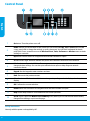 2
2
-
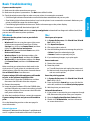 3
3
-
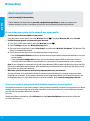 4
4
-
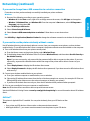 5
5
-
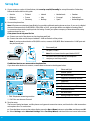 6
6
-
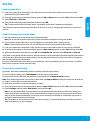 7
7
-
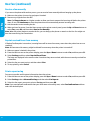 8
8
-
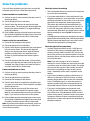 9
9
-
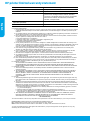 10
10
-
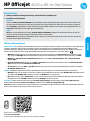 11
11
-
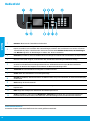 12
12
-
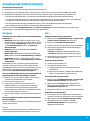 13
13
-
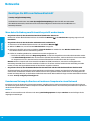 14
14
-
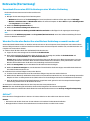 15
15
-
 16
16
-
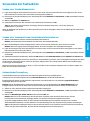 17
17
-
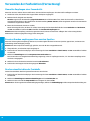 18
18
-
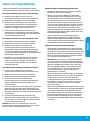 19
19
-
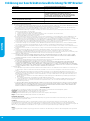 20
20
-
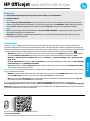 21
21
-
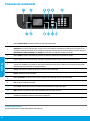 22
22
-
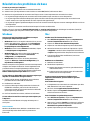 23
23
-
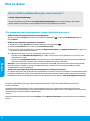 24
24
-
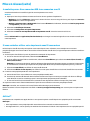 25
25
-
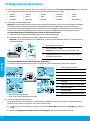 26
26
-
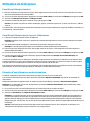 27
27
-
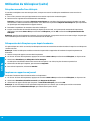 28
28
-
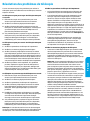 29
29
-
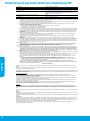 30
30
-
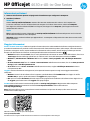 31
31
-
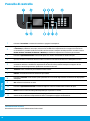 32
32
-
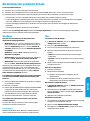 33
33
-
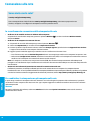 34
34
-
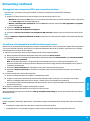 35
35
-
 36
36
-
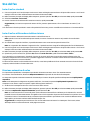 37
37
-
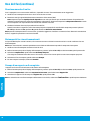 38
38
-
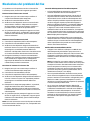 39
39
-
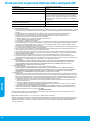 40
40
-
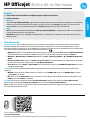 41
41
-
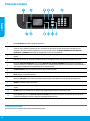 42
42
-
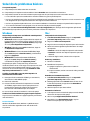 43
43
-
 44
44
-
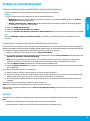 45
45
-
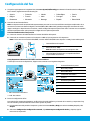 46
46
-
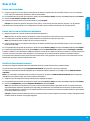 47
47
-
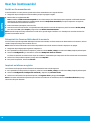 48
48
-
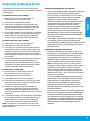 49
49
-
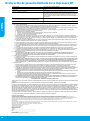 50
50
-
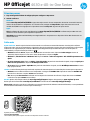 51
51
-
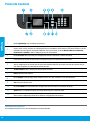 52
52
-
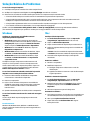 53
53
-
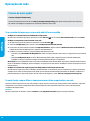 54
54
-
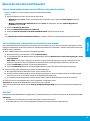 55
55
-
 56
56
-
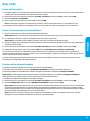 57
57
-
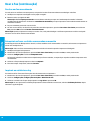 58
58
-
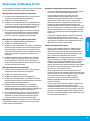 59
59
-
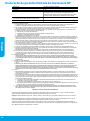 60
60
-
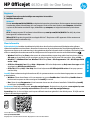 61
61
-
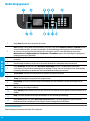 62
62
-
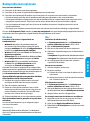 63
63
-
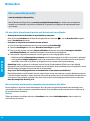 64
64
-
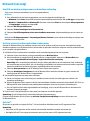 65
65
-
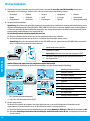 66
66
-
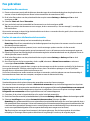 67
67
-
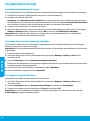 68
68
-
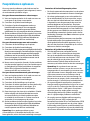 69
69
-
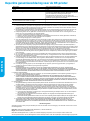 70
70
HP Officejet 4630 e-All-in-One Printer series El manual del propietario
- Tipo
- El manual del propietario
- Este manual también es adecuado para
en otros idiomas
- français: HP Officejet 4630 e-All-in-One Printer series Le manuel du propriétaire
- italiano: HP Officejet 4630 e-All-in-One Printer series Manuale del proprietario
- English: HP Officejet 4630 e-All-in-One Printer series Owner's manual
- Deutsch: HP Officejet 4630 e-All-in-One Printer series Bedienungsanleitung
- Nederlands: HP Officejet 4630 e-All-in-One Printer series de handleiding
- português: HP Officejet 4630 e-All-in-One Printer series Manual do proprietário
Artículos relacionados
-
HP OfficeJet 7510 El manual del propietario
-
HP Officejet 2622 El manual del propietario
-
HP (Hewlett-Packard) Officejet Pro 8500A e-All-in-One Printer series - A910 Manual de usuario
-
HP OfficeJet 4650 All-in-One Printer series El manual del propietario
-
HP Officejet 4620 e-All-in-One Printer series Guía del usuario
-
HP Officejet Pro 8620 e-All-in-One Printer series Manual de usuario
-
HP Officejet Pro 6830 e-All-in-One Printer series Manual de usuario
-
HP Deskjet Ink Advantage 4640 e-All-in-One Printer series Guia de referencia
-
HP Officejet 6810 e-All-in-One Printer series El manual del propietario
-
HP OfficeJet 7610 Wide Format e-All-in-One series Guía de instalación